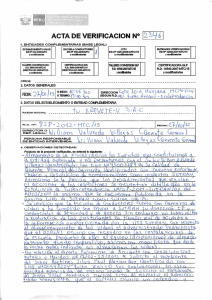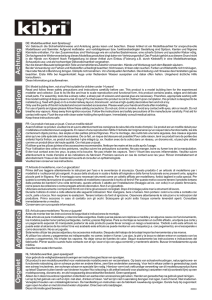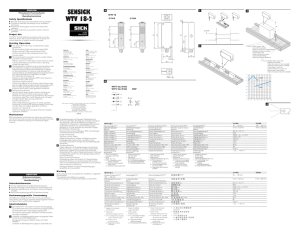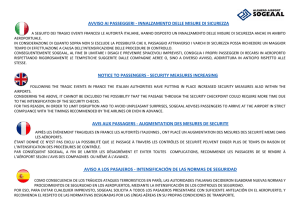Inspector PIM60
Anuncio
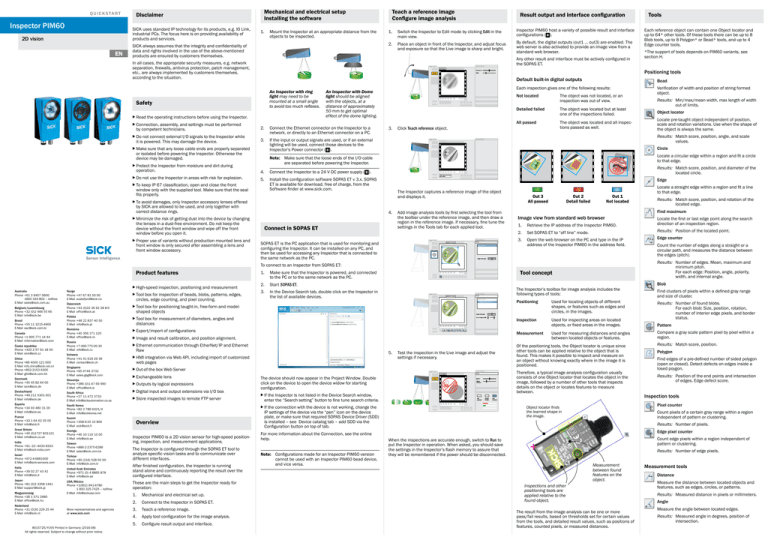
Q U I C K S TA R T Inspector PIM60 Disclaimer SICK uses standard IP technology for its products, e.g. IO Link, industrial PCs. The focus here is on providing availability of products and services. 2D vision EN Teach a reference image Configure image analysis Mechanical and electrical setup Installing the software 1. Mount the Inspector at an appropriate distance from the objects to be inspected. Result output and interface configuration 1. Switch the Inspector to Edit mode by clicking Edit in the main view. 2. Place an object in front of the Inspector, and adjust focus and exposure so that the Live image is sharp and bright. SICK always assumes that the integrity and confidentiality of data and rights involved in the use of the above-mentioned products are ensured by customers themselves. bDo not connect external I/O signals to the Inspector while it is powered. This may damage the device. bMake sure that any loose cable ends are properly separated or isolated before powering the Inspector. Otherwise the device may be damaged. bProtect the Inspector from moisture and dirt during operation. bDo not use the Inspector in areas with risk for explosion. bTo keep IP 67 classification, open and close the front window only with the supplied tool. Make sure that the seal fits properly. An Inspector with ring light may need to be mounted at a small angle to avoid too much reflexes. An Inspector with Dome light should be aligned with the objects, at a distance of approximately 50 mm to get optimal effect of the dome lighting. 2. Connect the Ethernet connector on the Inspector to a network, or directly to an Ethernet connector on a PC. bProper use of variants without production mounted lens and front window is only secured after assembling a lens and front window accessory. 3.Click Teach reference object. Bead Each inspection gives one of the following results: Verification of width and position of string formed object. Not located The object was not located, or an inspection was out of view. Detailed failed The object was located but at least one of the inspections failed. All passed The object was located and all inspections passed as well. SOPAS ET is the PC application that is used for monitoring and configuring the Inspector. It can be installed on any PC, and then be used for accessing any Inspector that is connected to the same network as the PC. Australia Phone +61 3 9457 0600 1800 334 802 – tollfree E-Mail [email protected] Belgium/Luxembourg Phone +32 (0)2 466 55 66 E-Mail [email protected] Brasil Phone +55 11 3215-4900 E-Mail [email protected] Canada Phone +1 905 771 14 44 E-Mail [email protected] Česká republika Phone +420 2 57 91 18 50 E-Mail [email protected] China Phone +86 4000 121 000 E-Mail [email protected] Phone +852-2153 6300 E-Mail [email protected] Danmark Phone +45 45 82 64 00 E-Mail [email protected] Deutschland Phone +49 211 5301-301 E-Mail [email protected] España Phone +34 93 480 31 00 E-Mail [email protected] France Phone +33 1 64 62 35 00 E-Mail [email protected] Great Britain Phone +44 (0)1727 831121 E-Mail [email protected] India Phone +91–22–4033 8333 E-Mail [email protected] Israel Phone +972-4-6881000 E-Mail [email protected] Italia Phone +39 02 27 43 41 E-Mail [email protected] Japan Phone +81 (0)3 3358 1341 E-Mail [email protected] Magyarország Phone +36 1 371 2680 E-Mail [email protected] Nederland Phone +31 (0)30 229 25 44 E-Mail [email protected] Norge Phone +47 67 81 50 00 E-Mail [email protected] Österreich Phone +43 (0)22 36 62 28 8-0 E-Mail [email protected] bHigh-speed inspection, positioning and measurement Results: Match score, position, and diameter of the located circle. Edge The Inspector captures a reference image of the object and displays it. 4. Add image analysis tools by first selecting the tool from the toolbar under the reference image, and then draw a region in the reference image. If necessary, fine tune the settings in the Tools tab for each applied tool. Tools Object locator Out 3 All passed Out 2 Detail failed Out 1 Not located bTool box for inspection of beads, blobs, patterns, edges, circles, edge counting, and pixel counting. bTool box for measurement of diameters, angles and distances România Phone +40 356 171 120 E-Mail [email protected] bExport/import of configurations Schweiz Phone +41 41 619 29 39 E-Mail [email protected] Singapore Phone +65 6744 3732 E-Mail [email protected] Slovenija Phone +386 (0)1-47 69 990 E-Mail [email protected] South Africa Phone +27 11 472 3733 E-Mail [email protected] Sverige Phone +46 10 110 10 00 E-Mail [email protected] Taiwan Phone +886-2-2375-6288 E-Mail [email protected] Türkiye Phone +90 (216) 528 50 00 E-Mail [email protected] United Arab Emirates Phone +971 (0) 4 8865 878 E-Mail [email protected] USA/México Phone +1(952) 941-6780 1 800 325-7425 – tollfree E-Mail [email protected] bEthernet communication through EtherNet/IP and Ethernet Raw 8015725/YUV5 Printed in Germany (2016-08) All rights reserved. Subject to change without prior notice. 5. Test the inspection in the Live image and adjust the settings if necessary. bHMI integration via Web API, including import of customized web pages bOut-of-the box Web Server bExchangeable lens bOutputs by logical expressions bDigital input and output extensions via I/O box bStore inspected images to remote FTP server Overview Inspector PIM60 is a 2D vision sensor for high-speed positioning, inspection, and measurement applications. The Inspector is configured through the SOPAS ET tool to analyze specific vision tasks and to communicate over different interfaces. After finished configuration, the Inspector is running stand alone and continuously reporting the result over the configured interface. These are the main steps to get the Inspector ready for operation: 1. Mechanical and electrical set up. 2. Connect to the Inspector in SOPAS ET. More representatives and agencies at www.sick.com Object locator bImage and result calibration, and position alignment. South Korea Phone +82 2 786 6321/4 E-Mail [email protected] Suomi Phone +358-9-25 15 800 E-Mail [email protected] Tools bTool box for positioning taught-in, free-form and modelshaped objects Polska Phone +48 22 837 40 50 E-Mail [email protected] Russia Phone +7-495-775-05-30 E-Mail [email protected] 2.Start SOPAS ET. 3. Teach a reference image. 4. Apply tool configuration for the image analysis. 5. Configure result output and interface. Tools The device should now appear in the Project Window. Double click on the device to open the device widow for starting configuration. bIf the Inspector is not listed in the Device Search window, enter the “Search setting” button to fine tune search criteria. bIf the connection with the device is not working, change the IP settings of the device via the “pen” icon on the device plate, or make sure that required SOPAS Device Driver (SDD) is installed – see Device catalog tab – add SDD via the Configuration button on top of tab. For more information about the Connection, see the online help. Note: Configurations made for an Inspector PIM60 version cannot be used with an Inspector PIM60 bead device, and vice versa. Locate a straight edge within a region and fit a line to that edge. Results: Match score, position, and rotation of the located edge. Find maximum Image view from standard web browser 1. Retrieve the IP address of the Inspector PIM60. 2. Set SOPAS ET to “off line” mode. 3. Open the web browser on the PC and type in the IP address of the Inspector PIM60 in the address field. Locate the first or last edge point along the search direction of an inspection region. Results: Position of the located point. Edge counter Count the number of edges along a straight or a circular path, and measures the distance between the edges (pitch). Results: Number of edges. Mean, maximum and minimum pitch. For each edge: Position, angle, polarity, width, and internal angle. Tool concept 1. Make sure that the Inspector is powered, and connected to the PC or to the same network as the PC. 3. In the Device Search tab, double click on the Inspector in the list of available devices. Locate pre-taught object independent of position, scale and rotation variations. Use when the shape of the object is always the same. Locate a circular edge within a region and fit a circle to that edge. 4. Connect the Inspector to a 24 V DC power supply ( B ). Connect in SOPAS ET Object locator Circle Note: Make sure that the loose ends of the I/O cable are separated before powering the Inspector. 5. Install the configuration software SOPAS ET v 3.x. SOPAS ET is available for download, free of charge, from the Software finder at www.sick.com. Results: Min/max/mean width, max length of width out of limits. Results: Match score, position, angle, and scale values. To connect to an Inspector from SOPAS ET: Product features *The support of tools depends on PIM60 variants, see section H. Default built-in digital outputs 3. If the input or output signals are used, or if an external lighting will be used, connect those devices to the Inspector’s Power connector ( B ). bTo avoid damages, only Inspector accessory lenses offered by SICK are allowed to be used, and only together with correct distance rings. bMinimize the risk of getting dust into the device by changing the lenses in a dust-free environment. Do not keep the device without the front window and wipe off the front window before you open it. Each reference object can contain one Object locator and up to 64* other tools. Of these tools there can be up to 8 Blob tools, up to 8 Polygon* or Bead* tools, and up to 4 Edge counter tools. Positioning tools bRead the operating instructions before using the Inspector. bConnection, assembly, and settings must be performed by competent technicians. By default, the digital outputs (out1 ... out3) are enabled. The web server is also activated to provide an image view from a standard web browser. Any other result and interface must be actively configured in the SOPAS ET. In all cases, the appropriate security measures, e.g. network separation, firewalls, antivirus protection, patch management, etc., are always implemented by customers themselves, according to the situation. Safety Inspector PIM60 host a variety of possible result and interface configurations ( B ). Tools The Inspector’s toolbox for image analysis includes the following types of tools: Positioning Used for locating objects of different shapes, or features such as edges and circles, in the images. Inspection Used for inspecting areas on located objects, or fixed areas in the images. Measurement Used for measuring distances and angles between located objects or features. Of the positioning tools, the Object locator is unique since other tools can be applied relative to the object that is found. This makes it possible to inspect and measure on an object without knowing exactly where in the image it is positioned. Therefore, a typical image analysis configuration usually consists of one Object locator that locates the object in the image, followed by a number of other tools that inspects details on the object or locates features to measure between. Blob Find clusters of pixels within a defined gray range and size of cluster. Results: Number of found blobs. For each blob: Size, position, rotation, number of interior edge pixels, and border status. Pattern Compare a gray scale pattern pixel by pixel within a region. Results: Match score, position. Polygon Find edges of a pre-defined number of sided polygon (open or closed). Detect defects on edges inside a losed poygon. Results: Position of the end points and intersection of edges. Edge defect score. Inspection tools Pixel counter Object locator finds the learned shape in the image. Count pixels of a certain gray range within a region independent of pattern or clustering. Results: Number of pixels. Edge pixel counter Count edge pixels within a region independent of pattern or clustering. When the inspections are accurate enough, switch to Run to put the Inspector in operation. When asked, you should save the settings in the Inspector’s flash memory to assure that they will be remembered if the power should be disconnected. Results: Number of edge pixels. Measurement between found features on the object. Inspections and other positioning tools are applied relative to the found object. The result from the image analysis can be one or more pass/fail results, based on thresholds set for certain values from the tools, and detailed result values, such as positions of features, counted pixels, or measured distances. Measurement tools Distance Measure the distance between located objects and features, such as edges, circles, or patterns. Results: Measured distance in pixels or millimeters. Angle Measure the angle between located edges. Results: Measured angle in degrees, position of intersection. C Dimensional drawings Inspector 53 (2.09) 53 (2.09) 45 58.5 (2.30) 38 .6 82 ) Ø 3.25 3 x M4 1 2 4 3 70 (2.76) 100 (3.94) 74 (2.91) 1 58.5 (2.30) Far R4 R4 (0 .16 ) (4x M5 ø 4.5 (2x) (0.18) ( x) (4 6) R4 (0.1 ) X (3 3 4. ) Ø .17 0 4 15 R4 (0.59) 5 yel 6 black 7 grey 8 9 grey/pink 11 red/blue 12 0V in3/trigger out1 Working distance in2/external teach Internal illumination Field of view, internal illumination Optics Factory mounted lens Max performance Typical performance Repeatability out2 out3 in1 trigger out, 5 V in4/encoder reserved (1.26) 3. Attach the new lens. Refer to the graph for the correct number of distance rings to use. 4. Attach the front window again to the Inspector Flex. 2. 3. 600 450 500 375 400 300 300 225 200 150 100 75 (17.72) (19.69) (14.76) (15.75) (11.81) (11.81) (8.86) (7.87) (5.91) (3.94) 0 (2.95) 0 200 (7.87) 400 600 (15.75) (23.62) 800 (31.50) 1,000 (39.37) Working distance in mm (inch) 3 (0.12) Lens Distance ring Working distance Focal length 16 mm Black (3 mm) + Silver (1,5 mm) 100 mm ... 140 mm Focal length 16 mm Black (3 mm) 140 mm ... 600 mm Focal length 16 mm Silver (1,5 mm) 600 mm ... ∞ Silver (1,5 mm) 50 mm ... 120 mm Focal length 10 mm None 120 mm ... ∞ Focal length 8 mm Silver (1,5 mm) 50 mm ... ∞ Focal length 6 mm None 50 mm ... ∞ f = 6.0 mm f = 8.0 mm f = 10.0 mm f = 16.0 mm B Connecting the Inspector Inspector Make sure that the loose ends of the I/O cable are separated before turning on the device. Configuration and operator interfaces I/O extension box Ethernet fieldbus for result and control E File transfer protocol Screw terminal External object selection (1...4) F 24 V DC 1. Open the front window of the Flex housing using the large end of the supplied tool. 2. Attach the front glass color filter to the Flex housing by using the supplied tool. 2. Attach the Dome to the Flex housing by hand. G 2. Switch for external teach 1. 2. bWindows XP Professional SP2. (512 MB of RAM (Recommended 1024 MB)) Windows Vista Business SP1 (32/64 bit). (1 GB of RAM) Windows 7 Professional (32/64 bit). (1 GB RAM (32-bit) or 2 GB RAM (64-bit)) bPentium 4 3.0GHz Function LED Color Description Run & Edit mode Blue Not located. Red Detail failed. Green All passed. Off No inspection. Flashing Image focus. Higher frequency means better focus. Green No motion in field of view. External teach System requirements b1024 x 768 or higher screen resolution, minimum 256 colors (recommended 65536 colors) LED b570 MB free hard disk space Data Color Description Ethernet Data Blue Motion in field of view. Green Ethernet Link White Function Multi See separate table. Storing reference image in flash. On Green Power On Red, slow flashing Fatal error. bEthernet: 100MBit/s recommended Link bRecommended FTP servers to use with Store images to FTP: Filezilla, Microsoft IIS Yellow Operator interface SOPAS, InspectorViewer Web Server, import of customized pages Data store and retrieve 30/20 images device log Record images on PC Store images to FTP Ethernet communication EtherNet/IP, Ethernet Raw configurable Web API I/O box extension 5 inputs for object selection 16 outputs Resolution 640 x 480 pixels Light source White ring light UV ring light, 385 nm LED class (IEC62471:2006) Risk group 1 (low risk) Risk group 1 (low risk) Spectral response Approx. 400 nm ... 750 nm Approx. 400 nm ... 750 nm 24 VDC ±20 % Supply voltage VS IR ring light, 850 nm Risk group 0 (low risk) Approx. 370 nm ... 900 nm Anytime Current consumption < 450 mA wihout load 3 outputs 24 V (B-type) Configurable inputs External trigger, encoder, external teach, reference object selection Mounting Dome accessory To replace the front window with the Dome: Inspector LEDs No lens Default outputs No object detect, all pass, any fail Power supply Output signals (1..3) 10 mm Configurable outputs Output by logical expressions Store images to FTP overflow Control of external light 5 V TTL 4 inputs 24 V Digital inputs Encoder Photoelectric switch 10 mm Outputs current 100 mA Incorrect usage of distance rings may cause damage on the imager. 1. Open the front window of the Flex housing using the large end of the supplied tool. 1. VSPM-6B2413 PIM60-IR Base Result alignment to external coordinate system 64/32 tools, of which max 8 Polygon/Bead, max 8 Blob, and max 4 Edge counter. 32 objects Emulator Number of tools Reference images Offline support Production control Digital outputs To replace the front window with a front glass color filter: External lighting Customized HMI interfaces Mounting filters VSPM-6F2413 PIM60-IR / VSPM6F2413S18 PIM60-IR Bead Ripple < 5 Vpp ) Focal length 10 mm 50 ... 200 mm 22 x 15 ... 79 x 58 mm2 Exchangeable 10 mm No lens 200 fps 40 fps VSPM-6F2313 PIM60-LUT / VSPM6F2313S20 PIM60-LUT Bead Angle (1) ±0.05° (object locator) ±0.02° (blob) ±0.02° (angle) Object locator Blob, Pixel count, Edge pixel count, Polygon/Bead, Pattern Circle, Edge, Find maximum, Edge counter, Distance, Angle Perspective and lens distortion correction, mm results Calibration Theoretical FOV size (640 x 480 pixels) (23.62) VSPM-6B2113 PIM60 Base Position (1) ±0.2 pixels (object locator) ±0.1 pixels (blob) ±0.05 pixels (edge) (2) ±0.05 pixels (circle) (2) reserved Toolset 4 (0.16) 14 (0.55) 70 (2.76) 28 (1.10) 4.4 (2x) (0.17) (0.02) pnk 10 Rx- 78 (3.07) 45 (1.77) 53 (2.07) ø (1 38 .5 0) Inspector universal adapter ø 8 (2x) (0.31) 0.5x45° M46x0.75 4 VSPM-6F2113 PIM60 / VSPM6F2113S19 PIM60 Bead 50 ... ∞ mm 24 V ±20% DC Exchange the lens 1. A 90 (3.54) Tx- 2. Remove the standard lens by using the small end of the tool. 40 (1.57) 22 (0.87) (0.63) 36 (1.42) 0) R16 / C1 UN M6 0 4-2 3 (0.12) 2 (0.08) R (0 2.5 .1 76 (2.99) A-A 3 grn violet Rx+ 1. Open the front window of the Inspector Flex using the large end of the supplied tool. 32 ° 22.5 22.5 (0.89) (0.89) (0 2x) .16 ) 90 Far Working distance Inspector light/filter adapter 50 (1.97) R4 ( Ø 17) (0. 5 (0.20) 53 (2.09) Near 28.5 4. (0.06) 2 red To replace the standard lens of the Inspector Flex: 48 (1.89) ) x) (2 ) 5 .18 4. (0 x) (6 6) R4 (0.1 (1.12) D 6x 3( 1.5 (2x) blu Technical data Colors are valid for cable type DOL-1212-… Working distance 38 4 1 wht Tx+ Near (1.50) 16 16 (0.63) (0.63) 3 70 (2.76) 78 (3.07) A 2 10 1 9 12 8 7 2 Inspector angle bracket 3 4 11 5 6 brn Vertical FOV size in mm (inch) 100.1 (3.94) 26 (1.02) ( Brackets Power In/Out (12 pin M12) Ethernet (4 pin M12) (1.77) (1.50) H Connectors Horizontal FOV size in mm (inch) A Max encoder frequency 40 kHz Interface 100 Mb Ethernet Ambient temperature (3) Operation: 0 °C … 45 °C Storage: -20 °C … 70 °C Housing material Aluminum Window material PMMA No window Glass Weight 350 g IP 67 Enclosure rating IP 67 IP 20 (4) Mechanical shock load EN 60068-2-27 Vibration load EN 60068-2-6 Device specific accessories (5) Lenses Focal length: 6 mm, 8 mm, 10 mm, 16 mm Transparent front windows PMMA (plastic), Glass – Glass front filters (6) Red (> 588 nm) Green (544 ± 53 nm) Blue (468 ± 62 nm) Dome Optimal for 50 mm working dis– tance I/O extension box 4 inputs, 8 outputs I/O module 2 extra digital inputs 8 extra digital outputs (1) Static object (2) Also valid for distance between the positions (3) Rel. humidity: 35 ... 85%, 95% at storage (4) IP 67 is secured after correct assembly of lens and front window (5) Full accessory list at www.sick.com (6) > 60% transmission (7) Visible block filter Service and maintenance The Inspector contains no user serviceable parts inside. bCheck screw connections and connectors at regular intervals. bClean the housing with a soft cloth, dry or dampened with a mild water diluted cleaning agent without powder additives. PMMA/Glass(7) No window IP 67 IP 20 (4) Red (> 588 nm) Visible block filter (> 730 nm) Optimal for 50 mm working distance Further information For more information on the Inspector, please refer to the Operating Instructions on the sick.com, or the online help in SOPAS ET. For support issues, please contact your local sales office. More product and order information is also available on: www.sick.com SCHNELLANLEITUNG Inspector PIM60 2D-Vision DE Haftungsausschluss SICK nutzt in Ihren Produkten z. B. IO-Link, Industrie PCs Standard IP Technologie. Der Fokus liegt auf der Verfügbarkeit der Produkte und Services. SICK geht dabei immer davon aus, dass die Integrität und Vertraulichkeit von Daten und Rechten, die in Zusammenhang mit der Nutzung der vorgenannten Produkte berührt werden, vom Kunden selbst sichergestellt wird. Referenzbild lernen Bildanalyse konfigurieren Mechanische und elektrische Einrichtung Installieren der Software 1. Montieren Sie den Inspector im geeigneten Abstand zu den Prüfobjekten. Ergebnisausgabe und Schnittstellenkonfiguration 1. Schalten Sie den Inspector in den Einrichtungsmodus. Klicken Sie dazu im Hauptfenster auf Einrichten. 2. Platzieren Sie ein Objekt vor dem Inspector. Stellen Sie Fokus und Belichtung entsprechend ein, um ein scharfes und helles Live-Bild zu erhalten. In jedem Fall sind die geeigneten Sicherungsmaßnahmen wie z. B. Netztrennung, Firewalls, Virenschutz, Patchmanagement immer vom Kunden situationsbedingt selbst umzusetzen.. Tools Die digitalen Ausgänge (out1 ... out3) sind in der Grundeinstellung aktiviert. Jedes Referenzobjekt kann einen Objektfinder und bis zu 64* andere Werkzeuge enthalten. Hierbei sind bis zu 8 Blob-Werkzeuge, bis zu 8 Polygon*- oder Raupen*Werkzeuge und bis zu 4 Kantenzählwerkzeuge möglich. Alle anderen Ergebnisse und Schnittstellen müssen am SOPAS ET aktiv konfiguriert werden. *Die Unterstützung der Werkzeuge hängt von der PIM60 Variante ab, siehe Abschnitt H. Der Inspector PIM60 bietet eine Reihe von möglichen Ergebnisund Schnittstellenkonfigurationen ( B ). Standardmäßige interne digitale Ausgänge Jede Prüfung hat eines der folgenden Ergebnisse: Das Objekt wurde nicht gefunden oder eine Objektprüfung lag außerhalb des Sichtfeldes. Raupe Detailfehler Das Objekt wurde gefunden, aber mindestens eine Objektprüfung lieferte einen Fehler. Ergebnisse:Min/max/mittlere Breite, max. Länge oder Breite außerhalb der Grenzwerte. Alle OK Das Objekt wurde gefunden und alle Objektprüfungen sind fehlerfrei abgelaufen. Nicht gefunden Ein Inspector mit Ringbeleuchtung muss ggf. mit einem flachen Winkel angebracht werden, um Oberflächenreflexionen zu vermeiden. Sicherheit bLesen Sie sich die Bedienungsanleitung durch, bevor Sie den Inspector verwenden. bLassen Sie Anschluss, Aufbau und Konfiguration von kompetenten Technikern durchführen. bSchalten Sie den Inspector aus, bevor Sie ihn mit externen I/OSignalen verbinden. Andernfalls könnte Ihr Gerät beschädigt werden. Ein Inspector mit Dombeleuchtung sollte direkt auf die Objekte gerichtet sein, mit etwa 50 mm Abstand, um die Dombeleuchtung optimal zu nutzen. 2. Verbinden Sie die Ethernet-Schnittstelle des Inspector mit dem Netzwerk, in dem sich Ihr Computer befindet, oder direkt mit Ihrem Computer. 3. Wenn Eingangs- oder Ausgangssignale oder eine externe Beleuchtung verwendet werden, verbinden Sie diese mit dem Anschluss „Power“ des Inspector (B). bStellen Sie sicher, dass die offenen Adern von Kabeln voneinander getrennt oder isoliert sind, bevor Sie das Gerät einschalten. Andernfalls könnte Ihr Gerät beschädigt werden. bVerwenden Sie den Inspector nicht in explosionsgefährdeten Umgebungen. 4. Schließen Sie den Inspector an eine 24 V DC Spannungsversorgung an ( B ). bÖffnen und schließen Sie die Frontscheibe nur mit dem mitgelieferten Werkzeug, um den Schutz gemäß IP 67 zu gewährleisten. Stellen Sie sicher, dass die Dichtung korrekt sitzt. 5. Installieren Sie die Konfigurationssoftware SOPAS ET v 3.x. SOPAS ET kann über den Softwarefinder auf www.sick.com kostenlos heruntergeladen werden. bUm Schäden zu vermeiden, verwenden Sie bitte ausschließlich die als Zubehör zum Inspector von SICK angebotenen und zugelassenen Objektive und diese nur zusammen mit den korrekten Distanzringen. bDer Gebrauch der Produktvarianten ohne werksseitig montiertes Objektiv oder Frontscheibe ist erst nach der fachgerechten Montage von Objektiv und Frontscheibe aus dem Zubehörangebot gegeben. Klicken Sie auf „Referenzobjekt lernen“. Ergebnisse:Übereinstimmung, Position und Durchmesser des gefundenen Kreises. Kante An SOPAS ET verbinden SOPAS ET ist ein Computerprogramm zur Überwachung und Konfiguration des Inspector. Es kann auf jedem Computer installiert und danach zum Zugriff auf einen beliebigen Inspector verwendet werden, der mit dem gleichen Netzwerk wie der Computer verbunden ist. Stellen Sie sicher, dass der Inspector eingeschaltet und mit dem Computer oder dem gleichen Netzwerk wie der Computer verbunden ist. 2. Starten Sie SOPAS ET. Norge Phone +47 67 81 50 00 E-Mail [email protected] bHochgeschwindigkeitsprüfung, -positionierung und -messung Australia Phone +61 3 9457 0600 1800 334 802 – tollfree E-Mail [email protected] bToolbox zur Prüfung von Raupen, Blobs, Mustern, Kanten und Kreisen sowie für Kanten-und Pixelzählung 3. Doppelklicken Sie im Register Gerätesuche in der Liste mit verfügbaren Geräten auf Inspector. Belgium/Luxembourg Phone +32 (0)2 466 55 66 E-Mail [email protected] Österreich Phone +43 (0)22 36 62 28 8-0 E-Mail [email protected] bToolbox für die Positionierung von erlernten, freiförmigen und modellförmigen Objekten Brasil Phone +55 11 3215-4900 E-Mail [email protected] Polska Phone +48 22 837 40 50 E-Mail [email protected] bToolbox für die Messung von Durchmessern, Winkeln und Distanzen Canada Phone +1 905 771 14 44 E-Mail [email protected] România Phone +40 356 171 120 E-Mail [email protected] bBild- und Ergebniskalibrierung sowie Positionsausrichtung Česká republika Phone +420 2 57 91 18 50 E-Mail [email protected] China Phone +86 4000 121 000 E-Mail [email protected] Phone +852-2153 6300 E-Mail [email protected] Danmark Phone +45 45 82 64 00 E-Mail [email protected] Deutschland Phone +49 211 5301-301 E-Mail [email protected] España Phone +34 93 480 31 00 E-Mail [email protected] France Phone +33 1 64 62 35 00 E-Mail [email protected] Great Britain Phone +44 (0)1727 831121 E-Mail [email protected] India Phone +91–22–4033 8333 E-Mail [email protected] Israel Phone +972-4-6881000 E-Mail [email protected] Italia Phone +39 02 27 43 41 E-Mail [email protected] Japan Phone +81 (0)3 3358 1341 E-Mail [email protected] Magyarország Phone +36 1 371 2680 E-Mail [email protected] Nederland Phone +31 (0)30 229 25 44 E-Mail [email protected] Russia Phone +7-495-775-05-30 E-Mail [email protected] Der Inspektor nimmt ein Referenzbild des Objekts auf und zeigt es an. Fügen Sie Bildanalyse-Tools hinzu, indem Sie zuerst das Tool aus der Symbolleiste unter dem Referenzbild auswählen und anschließend einen Bereich im Referenzbild zeichnen. Passen Sie die Einstellungen gegebenenfalls für jedes angewandte Tool in der Symbolleiste an. Tools Object locator Schweiz Phone +41 41 619 29 39 E-Mail [email protected] Singapore Phone +65 6744 3732 E-Mail [email protected] Slovenija Phone +386 (0)1-47 69 990 E-Mail [email protected] Taiwan Phone +886-2-2375-6288 E-Mail [email protected] Türkiye Phone +90 (216) 528 50 00 E-Mail [email protected] United Arab Emirates Phone +971 (0) 4 8865 878 E-Mail [email protected] USA/México Phone +1(952) 941-6780 1 800 325-7425 – tollfree E-Mail [email protected] More representatives and agencies at www.sick.com 8015725/YUV5 ∙ Gedruckt in Deutschland (2016-08) Alle Rechte vorbehalten. Irrtümer und Änderungen vorbehalten. Testen Sie die Prüfung mit dem Live-Bild und korrigieren Sie bei Bedarf die Einstellungen Tools bDigitale Eingangs- und Ausgangserweiterungen über I/O-Box bSpeicherung von geprüften Bildern auf Remote-FTP-Server Das Gerät sollte jetzt im Projektfenster erscheinen. Doppelklicken Sie auf das Gerät, um das Gerätefenster zu öffnen und die Konfiguration zu starten. nicht aufgelistet ist, klicken Sie auf die Schaltfläche “Sucheinstellungen”, um die Suchkriterien zu verfeinern. Übersicht Inspector PIM60 ist ein 2D Vision-Sensor für Applikationen zur Hochgeschwindigkeitspositionierung, -prüfung und -messung. Der Inspector wird über die SOPAS-Software konfiguriert, um spezifische Bildanalysen durchzufüren und um über Schnittstellen zu kommunizieren. Weitere Informationen zum Thema Anschluss finden Sie in der Online-Hilfe. Nach abgeschlossener Konfiguration läuft der Inspector im Stand-alone-Betrieb und liefert kontinuierlich Ergebnisse über die konfigurierte Schnittstelle. Hinweis: Konfigurationen, die für eine Inspector PIM60 Um den Inspector verwenden zu können, sind folgende Hauptschritte erforderlich: 1. Mechanische und elektrische Einrichtung. 2. Inspector mit Sopas verbinden. 3. Referenzbild lernen. 4. Werkzeuge für Bildanalyse konfigurieren. 5. Ergebnisausgabe und Schnittstelle konfigurieren. Variante erstellt wurden, können nicht für die Raupeninspektion mit einem Inspector PIM60 verwendet werden und umgekehrt. Finden Sie innerhalb eines Bereiches eine gerade Kante und passen Sie an diese Kante eine Linie ein. Ergebnisse:Übereinstimmung, Position und Rotation der gefundenen Kante. Maximum finden Bildansicht über Standard-Webbrowser 1. Rufen Sie die IP-Adresse des Inspector PIM60 ab. 2. Setzen Sie das SOPAS ET in den Offline-Modus. 3.Öffnen Sie am Computer den Webbrowser und geben Sie im Adressfeld die IP-Adresse des Inspector PIM60 ein. Bestimmt den ersten oder letzten Kantenpunkt entlang der Suchrichtung innerhalb der Prüfregion. Ergebnisse: Position vom gefundenen Punkt. Kantenzähler Zählt die Kanten an einer geraden oder gerundeten Bahn und misst den Abstand (Zwischenraum) zwischen den Kanten. Anzahl der Kanten. Mittlerer, maximaler Ergebnisse: und minimaler Zwischenraum. Für jede Kante: Position, Winkel, Polarität, Breite und Innenwinkel. Die Toolbox des Inspector für Bildanalyse beinhaltet die folgenden Arten von Tools: Finden Sie Pixelgruppierungen innerhalb eines definierten grauen Bereichs. Positionierung Verwendet zum Finden von Objekten mit verschiedenen Formen oder von Funktionen, wie beispielsweise Kanten und Kreise, in den Bildern. Ergebnisse:Anzahl der gefundenen Blobs. Für jeden Blob: Größe in Pixeln, Position, Rotation, Anzahl der inneren Kantenpixel und Randstatus. Prüfung Verwendet zum Prüfen von Bereichen auf gefundenen Objekten oder festen Bereichen in den Bildern. Messung Verwendet zum Messen von Abständen und Winkeln zwischen gefundenen Objekten und Funktionen. Unter den Positionierungs-Tools ist der Objektfinder einzigartig, da andere Tools im Verhältnis zum gefundenen Objekt angewandt werden können. Dadurch kann man auf einem Objekt prüfen und messen, ohne genau zu wissen, wo es im Bild positioniert ist. Der Objektfinder findet die erlernte Form im Bild. bWenn die Verbindung mit dem Gerät nicht funktioniert, ändern Sie die IP-Einstellungen des Geräts über das Stiftsymbol oder stellen Sie sicher, dass der erforderliche SOPAS Gerätetreiber (SDD) installiert ist – siehe Register Gerätekatalog – fügen Sie SDD über die Schaltfläche Konfiguration im oberen Teil des Registers hinzu. Aus 1 Nicht gefunden Deshalb besteht eine herkömmliche Bildanalysekonfiguration normalerweise aus einem Objektfinder, der das Objekt im Bild findet, und einer Anzahl anderer Tools, die Details auf dem Objekt prüfen oder Funktionen finden, zwischen denen der Abstand gemessen werden kann. bWenn der Inspector im Dialogfeld Gerätesuche South Korea Phone +82 2 786 6321/4 E-Mail [email protected] Sverige Phone +46 10 110 10 00 E-Mail [email protected] Object locator bAustauschbares Objektiv South Africa Phone +27 11 472 3733 E-Mail [email protected] Suomi Phone +358-9-25 15 800 E-Mail [email protected] Tools 5. bAusgangsfunktionen durch logische Verknüpfungen Aus 2 Detailfehler Blob bEthernet-Kommunikation über EtherNet/IP und Ethernet Raw bBetriebsfertiger Webserver Aus 3 Alle OK Toolkonzept bExport/Import von Konfigurationen bHMI-Integration über Web-API, einschließlich des Imports individueller Webseiten Finden Sie vordefinierte Objekte unabhängig von ihren Positions-, Skalierungs- und Rotationsabweichungen. Verwenden Sie den Objektfinder, wenn die Form des Objekts immer gleich ist. Finden Sie innerhalb eines Bereiches eine kreisförmige Kante und passen Sie an diese Kante eine Linie ein. 4. 1. Objektfinder Kreis So verbinden Sie sich über SOPAS ET mit einem Inspector: Produktmerkmale Überprüfung der Breite und Position eines strangförmigen Objekts. Ergebnisse:Übereinstimmung, Position, Winkel und Skalierung. Hinweis:Stellen Sie sicher, dass die offenen Adern des I/O-Kabels voneinander getrennt sind, bevor Sie den Inspector einschalten. bSchützen Sie den Inspector während des Betriebes vor Feuchtigkeit und Schmutz. bWechseln Sie das Objektiv nur in staubarmer Umgebung, um das Eindringen von Staub und Schmutz in den Vision-Sensor zu vermeiden. Entfernen Sie die Frontscheibe des Geräts nur für kurze Zeit, und wischen Sie die Frontscheibe ab, bevor Sie sie öffnen. 3. Positionierwerkzeuge Muster Vergleichen Sie ein graues Skalierungsmuster innerhalb eines Bereichs Pixel für Pixel. Ergebnisse: Übereinstimmung, Position. Polygon Finden Sie Kanten einer zuvor festgelegten Anzahl seitlicher Polygone (offen oder geschlossen). Erkennen Sie Fehler an Kanten im Inneren eines geschlossenen Polygons. Ergebnisse:Position der End- und Schnittpunkte der Kanten. Anzahl der Kantenfehler. Prüfungs-Tools Pixelzähler Zählen Sie Pixel eines bestimmten grauen Bereichs in einem Bereich unabhängig vom Muster oder der Gruppierung. Ergebnisse:Zahl der Pixel. Kantenpixelzähler Zählen Sie die Kantenpixel innerhalb eines Bereiches unabhängig vom Muster oder der Gruppierung. Wenn die Prüfungen korrekt ablaufen, schalten Sie auf „Betrieb“, um den Inspector in den Betriebsmodus zu setzen. Speichern Sie die Einstellungen bei Aufforderung im Flash-Speicher des Inspector, um sie bei Stromausfällen wiederherstellen zu können. Ergebnisse:Anzahl der Kantenpixel. Messung zwischen gefundenen Funktionen auf dem Objekt. Prüfungs- und andere Positionierungs-Tools werden im Verhältnis zum gefundenen Objekt angewandt. Das Ergebnis der Bildanalyse kann aus einem oder mehreren Ergebnissen (OK oder Fehler) bestehen, abhängig von Schwellenwerten, die für bestimmte Tool-Werte eingestellt wurden und von detaillierten Ergebniswerten wie beispielsweise Positionen von Funktionen, gezählten Pixeln oder gemessenen Abständen. Messungs-Tools Abstand Messen Sie den Abstand zwischen einem gefundenen Objekt und Funktionen wie beispielsweise Kanten, Kreise oder Muster. Ergebnisse:Gemessener Abstand in Pixeln oder Millimetern. Winkel Messen Sie den Winkel zwischen gefundenen Kanten. Ergebnisse:Gemessene Winkel in Grad, Position der Schnittpunkte. C Maßzeichnungen Inspector 53 ,6 82 3 x M4 2 4 3 1 Tx+ 2 Rx+ 74 16 ° 90 ) 2 weiß 3 grün 4 pink 5 gelb 6 schwarz 7 grau 8 rot 9 10 grau/rosa 11 rot/blau 12 In3/Trigger Out1 Tastweite In2/externer Teach Interne Beleuchtung Sichtfeld, interne Beleuchtung Optik Werksseitig montiertes Objektiv Maximalleistung Regelleistung Wiederholbarkeit Out2 Out3 In1 Trigger Aus, 5 V In4/Encoder Öffnen Sie die Frontscheibe des Inspector Flex-Gehäuses mit dem breiten Ende des mitgelieferten Werkzeugs. Nicht verwendet 2. Schrauben Sie das Standardobjektiv mit dem schmalen Ende des Werkzeugs heraus. 3. Schrauben Sie das neue Objektiv ein. Die erforderliche Anzahl der Distanzringe können Sie der Graphik unten entnehmen. 4. Verschließen Sie den Inspector Flex wieder mit der Frontscheibe. Universaladapter 2. 3. 78 Far Working distance 38 ø Theoretisches Sichtfeld (640 x 480 Pixel) 375 400 300 300 225 200 150 100 75 4 14 28 0 200 400 600 800 Anzahl der Tools R4 4 15 ) 4x ( 3 ) X (3 3 4, Ø (4x) M5 R4 ø 4,5(2x) 53 45 36 4,4 (2x) R4 R4 Inspector verbinden Inspector Stellen Sie sicher, dass die offenen Adern des I/O-Kabels voneinander getrennt sind, bevor Sie das Gerät einschalten. Konfigurationsund BedienerSchnittstellen I/O-Box Ethernet-Feldbus für Ergebnisse und Steuerung Distanzring Tastweite Brennweite 16 mm Schwarz (3 mm) + Silber (1,5 mm) 100 mm – 140 mm Brennweite 16 mm Schwarz (3 mm) 140 mm – 600 mm Brennweite 16 mm Silber (1,5 mm) 600 mm - ∞ Brennweite 10 mm Silber (1,5 mm) 50 mm – 120 mm Brennweite 10 mm Kein 120 mm - ∞ Brennweite 8 mm Silber (1,5 mm) 50 mm - ∞ Brennweite 6 mm Kein 50 mm - ∞ E Filter montieren Schraubklemme f = 10.0 mm f = 16.0 mm Digitale Ausgänge (1..3) Referenzobjekt Auswahl (1...4) Digitale Ausgänge Die Verwendung falscher Distanzringe kann zu einer Beschädigung des Sensorchips führen. bWindows XP Professional SP2. (512 MB of RAM (1024 MB empfohlen)) Windows Vista Business SP1 (32/64 bit). (1 GB of RAM) Windows 7 Professional (32/64 bit). (1 GB RAM (32-bit) oder 2 GB RAM (64-bit)) F Domzubehör Bringen Sie den Frontglasfarbfilter mit Hilfe des mitgelieferten Werkzeugs am Flex-Gehäuse an. 2. Bringen Sie den Dom mit der Hand am Flex-Gehäuse an. 2. 1. 2. bPentium 4 3.0GHz LED-Funktion Farbe Beschreibung Betriebs- & Einrichtungsmodus Blau Objekt nicht gefunden. Rot Detailfehler. Grün Alle OK. Aus Keine Prüfung. Blinken Fokus. Höhere Frequenz bei besserem Fokus. Grün Keine Bewegung im Sichtfeld. Blau Bewegung im Sichtfeld. Weiß Speicherung des Referenzbildes im FlashSpeicher. Externes Lernen LED Farbe Beschreibung b570 MB freier Festplattenspeicher Data Gelb Ethernet Data Link Grün Ethernet Link Funktion Multi Siehe gesonderte Tabelle On Grün Betriebsbereitschaft bEthernet: 100 MBit/s empfohlen bEmpfohlene FTP-Server zum Speichern von Bildern auf FTP: Filezilla, Microsoft IIS Ca. 370 nm ... 900 nm 24 V Gleichstrom ±20 % Immer Rot, langsames Blinken Stromaufnahme < 450 mA unbelastet 3 Ausgänge, 24 V (Typ B) Konfigurierbare Eingänge Externer Trigger, Encoder, externes Lernen, Auswahl des Referenzobjekts 2. bBildschirmauflösung von 1024 × 768 oder höher, mindestens 256 Farben (65.536 Farben empfohlen) Risikogruppe 0 (geringes Risiko) Konfigurierbare Ausgänge Ausgangsfunktionen durch logische Verknüpfungen Überlauf für „Bilder auf FTP speichern“ Steuerung des externen Lichts 5 V TTL 4 Eingänge, 24 V Digitale Eingänge Öffnen Sie die Frontscheibe des Inspector Flex-Gehäuses mit dem breiten Ende des mitgelieferten Werkzeugs. Systemanforderungen IR-Ringbeleuchtung, 850 nm Ausgangsstrom 100 mA 1. Digitaler Eingang für automatischen Teach UV-Ringbeleuch­ tung, 385 nm Risikogruppe 1 (geringes Risiko) Ca. 400 nm ... 750 nm Standardausgänge Kein Objekt gefunden, alle OK, beliebige fehlerhaft Öffnen Sie die Frontscheibe des Inspector Flex-Gehäuses mit dem breiten Ende des mitgelieferten Werkzeugs. Inspector-LEDs Kein Objektiv Welligkeit < 5 Vpp 1. G Ca. 400 nm ... 750 nm Versorgungsspannung Vs Spannungsversorgung 24 V DC I/O-Box 5 Eingänge für die Objektauswahl 16 Ausgänge 640 x 480 Pixel Weiße Ringbeleuchtung Farbempfindlichkeit Encoder Trigger Sensor 10 mm Ethernet-Kommunikation EtherNet/IP, Ethernet Raw konfigurierbar Web-API LED-Klasse (IEC62471:2006) Risikogruppe 1 (geringes Risiko) So ersetzen Sie die Frontscheibe durch einen Dom: 1. 10 mm Datenspeicherung und -abruf 30/20 Bilder im Geräteprotokoll Bilder auf Computer speichern Bilder auf FTP speichern Auflösung Beleuchtung So ersetzen Sie die Frontscheibe durch einen Frontglasfarbfilter: Externe Beleuchtung Individuelle HMISchnittstellen VSPM-6B2413 PIM60-IR Base Bediener-Programmoberfläche SOPAS, InspectorViewer Webserver, Import individueller Seiten 1,000 f = 6.0 mm ø 8(2x) Referenzbilder Offlineunterstützung Produktionssteuerung Tastweite mm Objektiv VSPM-6F2413 PIM60-IR / VSPM6F2413S18 PIM60-IR Bead Ausrichtung der Ergebnisse an einem externen Koordinatensystem 64/32 Tools, davon maximal 8 Polygon/Raupe, maximal 8 Blob- und maximal 4 Kantenzählungs-Tools. 32 Objekte Emulator 450 500 0 50 ... 200 mm 22 x 15 ... 79 x 58 mm2 Austauschbar 10 mm Kein Objektiv 200 fps 40 fps VSPM-6F2313 PIM60-LUT / VSPM6F2313S20 PIM60-LUT Bead Winkel (1) ±0,05° (Objektfinder) ±0,02° (Blob) ±0,02° (Winkel) Objektfinder Blob, Pixelzähler, Kantenpixelzähler, Polygon/Raupe, Muster Kreis, Kante, Maximum finden, Kantenzähler, Abstand, Winkel Korrektur der Perspektiven- und Objektivverzerrung, Ergebnisse in mm Kalibrierung 600 VSPM-6B2113 PIM60 Base Position (1) ±0,2 Pixel (Objektfinder) ±0,1 Pixel (Blob) ±0,05 Pixel (Kante) (2) ±0,05 Pixel (Kreis) (2) Nicht verwendet f = 8.0 mm File Transfer Protocol VSPM-6F2113 PIM60 / VSPM6F2113S19 PIM60 Bead 50 ... ∞ mm 0V Werkzeuge 1. 1. 70 90 Technische Daten 24 V ± 20 % DC Objektivwechsel 2 (3) 5 -20 4 1/ 22 32 40 53 C UN M6 R16 R2 , 5 ) x (2 2x 5 ) R4 ( 4, x (6 28,5 22,5 22,5 48 76 0,5x45° M46x0,75 blau Vertikale Sichtfeldgröße in mm 58,5 Near 38 Far Working distance R4 ) (6x A A 1 violett Rx- Near D ,3 1,5 (2x) braun Die Farben gelten für den Kabeltyp DOL-1212-… Ø4 Adapter für Beleuchtung/Filter 50 Tx- So wechseln Sie das Objektiv am Inspector Flex: 70 78 B 2 10 1 9 12 8 7 3 Halterungen/Adapter A-A 3 4 11 5 6 70 100 100,1 16 1 4 Montagewinkel Power In/Out (12-polig, M12) Ethernet (4-polig M12) 26 Ø 53 45 58,5 38 H Anschlüsse Horizontale Sichtfeldgröße in mm A Schwerer Fehler. Max. Encoderfrequenz 40 kHz Schnittstelle 100 MB Ethernet Umgebungstemperatur (3) Betrieb: 0 °C ... 45 °C Lagerung: -20 °C ... 70 °C Gehäusematerial Aluminium Material der Frontscheibe PMMA Keine Glas Frontscheibe Gewicht 350 g IP 67 Schutzart IP 67 IP 20 (4) Mechanische Stoßfestigkeit EN 60068-2-27 Schwingbelastung EN 60068-2-6 Gerätespezifisches Zubehör (5) Objektive Brennweite: 6 mm, 8 mm, 10 mm, 16 mm Transparente Forntscheibe PMMA (Kunststoff), Glas – Frontglasfilter (6) Rot (> 588 nm) Grün (544 ± 53 nm) Blau (468 ± 62 nm) Dom Optimal für Tastweite von 50 mm – I/O-Box 4 Eingänge, 8 Ausgänge I/O-Modul 2 zusätzliche digitale Eingänge 8 zusätzliche digitale Ausgänge (1) (6) Statisches Objekt > 60 % Übertragung (2) (7) Gilt auch für Abstände zwischen den Positionen Tageslichtsperrfilter (3) Rel. Luftfeuchtigkeit: 35 - 85 %, 95 % bei Lagerung (4) IP 67 nur sichergestellt nach der fachgerechten Montage von Objektiv und Frontscheibe (5) Vollständige Zubehörliste verfügbar unter www.sick.com Service und Wartung Der Inspector enthält keine Innenteile, die der Benutzer einem Service unterziehen muss. bÜberprüfen Sie Schraubverbindungen und Anschlüsse regelmäßig. bReinigen Sie das Gehäuse mit einem weichen Tuch. Verwenden Sie das Tuch dazu entweder trocken oder feuchten Sie es mit in lauwarmem Wasser verdünntem Reinigungsmittel ohne pulverförmige Zusatzstoffe an. PMMA/Glas(7) Keine Frontscheibe IP 67 IP 20 (4) Rot (> 588 nm) Sichtbarer Blockfilter (> 730 nm) Optimal für Tastweite von 50 mm Weitere Informationen Weitere Informationen über den Inspector finden Sie in der Betriebsanleitung auf sick.com oder in der Online-Hilfe von SOPAS-ET. Wenden Sie sich bei Supportfragen an Ihr lokales Vertriebsbüro. Weitere Informationen zu Produkten und Bestellungen finden Sie unter: www.sick.com GUÍA RÁPIDA Inspector PIM60 Descargo de responsabilidad SICK utiliza tecnología IP estándar para sus productos, como IO Link o PC industriales. El objetivo es ofrecer la disponibilidad de productos y servicios. Vision 2D ES 1. Monte el Inspector a una distancia apropiada de los objetos que vaya a inspeccionar. Seguridad bLea el manual de funcionamiento antes de empezar a utilizar el Inspector. Es posible que un Inspector con anillo de LEDs deba montarse con un ángulo reducido para evitar que haya demasiados reflejos. Un Inspector con con difusor de luz Domo deberá alinearse con los objetos, a una distancia de aproximadamente 50 mm, para conseguir un efecto óptimo en la iluminación de la cúpula. bNo conecte señales externas E/S al Inspector mientras esté encendido ya que podría dañar el dispositivo. 3. Si se utilizan las señales de entrada o salida o si se va a utilizar una iluminación externa, conecte estos dispositivos al conector de alimentación del Inspector ( B ). bNo utilice el Inspector en lugares que presenten riesgo de explosión. bPara mantener la clasificación IP 67, abra y cierre la ventana frontal únicamente con la herramienta provista. Asegúrese de que el cierre hermético encaja correctamente. bEl uso adecuado de las variantes que vienen sin la lente y ventanilla protectura montadas por defecto es solamente seguro despues de montar la lente y la ventanilla. Características del producto Australia Phone +61 3 9457 0600 1800 334 802 – tollfree E-Mail [email protected] Belgium/Luxembourg Phone +32 (0)2 466 55 66 E-Mail [email protected] Brasil Phone +55 11 3215-4900 E-Mail [email protected] Canada Phone +1 905 771 14 44 E-Mail [email protected] Česká republika Phone +420 2 57 91 18 50 E-Mail [email protected] China Phone +86 4000 121 000 E-Mail [email protected] Phone +852-2153 6300 E-Mail [email protected] Danmark Phone +45 45 82 64 00 E-Mail [email protected] Deutschland Phone +49 211 5301-301 E-Mail [email protected] España Phone +34 93 480 31 00 E-Mail [email protected] France Phone +33 1 64 62 35 00 E-Mail [email protected] Great Britain Phone +44 (0)1727 831121 E-Mail [email protected] India Phone +91–22–4033 8333 E-Mail [email protected] Israel Phone +972-4-6881000 E-Mail [email protected] Italia Phone +39 02 27 43 41 E-Mail [email protected] Japan Phone +81 (0)3 3358 1341 E-Mail [email protected] Magyarország Phone +36 1 371 2680 E-Mail [email protected] Nederland Phone +31 (0)30 229 25 44 E-Mail [email protected] Norge Phone +47 67 81 50 00 E-Mail [email protected] Österreich Phone +43 (0)22 36 62 28 8-0 E-Mail [email protected] Polska Phone +48 22 837 40 50 E-Mail [email protected] România Phone +40 356 171 120 E-Mail [email protected] Russia Phone +7-495-775-05-30 E-Mail [email protected] Schweiz Phone +41 41 619 29 39 E-Mail [email protected] Singapore Phone +65 6744 3732 E-Mail [email protected] Slovenija Phone +386 (0)1-47 69 990 E-Mail [email protected] South Africa Phone +27 11 472 3733 E-Mail [email protected] South Korea Phone +82 2 786 6321/4 E-Mail [email protected] Suomi Phone +358-9-25 15 800 E-Mail [email protected] Sverige Phone +46 10 110 10 00 E-Mail [email protected] Taiwan Phone +886-2-2375-6288 E-Mail [email protected] Türkiye Phone +90 (216) 528 50 00 E-Mail [email protected] United Arab Emirates Phone +971 (0) 4 8865 878 E-Mail [email protected] USA/México Phone +1(952) 941-6780 1 800 325-7425 – tollfree E-Mail [email protected] bInspección, posicionamiento y medición a alta velocidad bCaja de herramientas para la inspección de partículas, blobs, patrones, contornos, círculos, recuento de bordes y recuento de píxeles. 5. Instale el software de configuración SOPAS ET vers. 3.x. SOPAS ET se encuentra disponible para su descarga gratuita en el buscador de software de www.sick.com. 8015725/YUV5 ∙ Impreso en Alemania (2016-08) Todos los derechos reservados. Sujeto a cambio sin previo aviso. SOPAS ET es la aplicación de PC que se utiliza para controlar y configurar el Inspector. Puede instalarse en cualquier PC y utilizarse después para acceder a cualquier Inspector que esté conectado a la misma red que el PC. El Inspector se configura a través de la herramienta SOPAS ET para analizar tareas de visión específicas y comunicarse a través de diferentes interfaces. Cuando finaliza la configuración, el Inspector se ejecuta de manera autónoma e indica continuamente el resultado a través de la interfaz configurada. Estos son los pasos principales para preparar el Inspector para funcionar: 1. Configuración mecánica y eléctrica. 3. Aprendizaje de un objeto de referencia. 4. A plicar la configuración de herramienta para el análisis de imágenes. 5. Configurar la salida de resultado y la interfaz. Pieza OK Se localizó el objeto y todas las inspecciones se realizaron correctamente. El Inspector captura una imagen de referencia del objeto y la muestra. 4. Para añadir herramientas de análisis de imágenes, primero seleccione la herramienta de la barra que está bajo la imagen de referencia y, a continuación, dibuje una región en dicha imagen. En caso necesario, corrija los ajustes de la pestaña Herramientas de cada herramienta aplicada. Tools Object locator Tools Object locator 5. Compruebe la inspección en Imagen en directo y configure los ajustes si es necesario. Tools El dispositivo debería aparecer en la ventana Project. Haga doble clic en el dispositivo para abrir la ventana del dispositivo y comenzar la configuración. bSi el Inspector no aparece en la lista de la ventana Device Search, pulse el botón “Search setting” para ajustar los criterios de búsqueda. Para obtener más información sobre la conexión, consulte la ayuda en línea. Nota: L as configuraciones realizadas para un Inspector versión PIM60 no se pueden utilizar con un dispositivo de partículas Inspector PIM60, y viceversa. Partícula Verificación de ancho y posición de un objeto en cadena. Resultados:Anchura mínima/máxima/media, longitud máxima de anchura fuera de límites. Localizador de objetos Localiza objetos aprendidos independientemente de las variaciones de posición, escala y rotación. Se debe usar cuando la forma del objeto no varía. Borde Salida 3 Pieza OK Salida 2 Fallo de detalle Salida 1 No localizado Visualización de imágenes desde navegador web estándar 1. Obtenga la dirección IP del Inspector PIM60. 3. A bra el navegador web en el PC e introduzca la dirección IP del Inspector PIM60 en el campo de dirección. Diseño de herramienta 2.Inicie SOPAS ET. bSi la conexión con el dispositivo no funciona, cambie la configuración IP del dispositivo mediante el icono “bolígrafo” de la placa del dispositivo, o asegúrese de que está instalado el Controlador de dispositivo SOPAS (SDD) requerido; para ello, vaya a la pestaña Device catalog y añada el SDD mediante el botón Configuration que hay en la parte superior de la pestaña. Herramientas de posicionamiento Resultados: Puntuación similar, posición y rotación del círculo localizado. 1. Asegúrese de que el Inspector está encendido y conectado al PC o a la misma red que el PC. 3. En la pestaña Device Search, haga doble clic en el Inspector en la lista de dispositivos disponibles. *El soporte para estas herramientas depende de la variante de PIM60, véase sección H. Localiza un borde circular dentro de una región y ajusta un círculo a dicho borde. Para conectarse a un Inspector desde SOPAS ET: bServidor web listo para funcionar Inspector PIM60 es un sensor de visión 2D para aplicaciones de posicionamiento, inspección y medición a alta velocidad. Se localizó el objeto pero al menos una de las inspecciones no pudo realizarse. 2. Establezca SOPAS ET en modo de desconexión. bIntegración HMI mediante Web API, incluida la importación de páginas web personalizadas 2. Conectar el Inspector al SOPAS ET. More representatives and agencies at www.sick.com Conexión en SOPAS ET bComunicación Ethernet a través de EtherNet/IP y Ethernet Raw Aspectos generales Fallo de detalle 4. Conecte el Inspector a una fuente de alimentación de 24 V CC ( B ). bCalibración de imagen y resultado, y alineación de posición. bAlmacenamiento de imágenes inspeccionadas en un servidor FTP remoto No se localizó el objeto o una inspección se efectuó fuera de vista. Cada objeto de referencia puede contener un localizador de Objeto y hasta otras 64* herramientas. De estas herramientas, puede haber hasta 8 herramientas de blob, hasta 8 herramientas de polígonos* o partículas*, y hasta 4 herramientas de recuento de flancos. Círculo bExportación/importación de configuraciones bExtensiones de entrada y salida digitales a través de caja de E/S No localizado Herramientas Resultados: Valores de puntuación similar, posición, ángulo y escala. bCaja de herramientas para medir diámetros, ángulos y distancias bSalidas con expresiones lógicas Cualquier otro resultado e interfaz debe configurarse de forma activa en SOPAS ET. 3. Haga clic en Aprender objeto de referencia. bCaja de herramientas para posicionar objetos aprendidos, de forma indefinida y de formas basadas en tipos bLentes intercambiables Las salidas digitales (out1 - out3) están activadas de forma predeterminada. Nota: Asegúrese de que los extremos sueltos del cable de E/S no estén en contacto al encender el dispositivo. bPara evitar daños, solo se permite el uso de las lentes suplementarias para el Inspector comercializadas por SICK y solo junto con los anillos distanciadores correctos. bPara minimizar el riesgo de que penetre polvo en el dispositivo, realice la sustitución de las lentes en un entorno exento de polvo. No deje el dispositivo sin ventana frontal y límpiela antes de abrirla. El Inspector PIM60 contiene varias configuraciones de resultado e interfaz posibles ( B ). Cada inspección proporciona uno de los siguientes resultados: 2. Conecte el conector Ethernet del Inspector a una red o, directamente, al conector Ethernet de un PC. bProteja el Inspector frente a la humedad y la suciedad durante el funcionamiento. Configuración de salida de resultado e interfaz Salidas digitales incorporadas de forma predeterminada bLas conexiones, el montaje y los ajustes deben realizarlos técnicos especializados. bAsegúrese de que los extremos sueltos de los cables estén correctamente separados o aislados antes de encender el Inspector. De lo contrario, el dispositivo podría resultar dañado. 1. Cambie el Inspector al modo Edición haciendo clic en Editar en la vista principal. 2. Coloque un objeto frente al Inspector y ajuste el enfoque y la exposición hasta que la Imagen en directo sea nítida y clara. SICK asume en todo momento que los propios clientes aseguran la integridad y confidencialidad de los datos y derechos implicados en el uso de los productos mencionados anteriormente. En todos los casos, los propios clientes son los responsables de implementar las medidas de seguridad adecuadas como, por ejemplo, separación de redes, firewalls, protección antivirus, administración de parches, etc., en función de la situación. Aprendizaje de una imagen de referencia Configuración del análisis de imágenes Configuración mecánica y eléctrica Instalación del software La caja de herramientas para análisis de imágenes del Inspector incluye los siguientes tipos de herramientas: Posicionamiento Sirven para localizar objetos de distintas formas, o bien características, como bordes y círculos, en las imágenes. Inspección Sirven para inspeccionar áreas en objetos localizados o áreas fijas en las imágenes. Medición Sirven para medir distancias y ángulos entre objetos o características localizados. De las herramientas de posicionamiento, el localizador de objetos es único, ya que las demás herramientas pueden aplicarse de forma relativa al objeto que se detecta. Esto permite inspeccionar y medir un objeto sin saber exactamente en qué parte de la imagen está ubicado. Por tanto, una configuración de análisis de imágenes típica suele constar de un localizador de objetos que localiza el objeto en la imagen y una serie de herramientas que inspeccionan los detalles del objeto o localizan características que se pueden medir entre medio. El localizador de objetos halla la forma aprendida en la imagen. Localiza un borde recto dentro de una región y ajusta una línea a dicho borde. Resultados: Puntuación similar, posición y rotación del borde localizado. Localizar el máximo Localice el primer o último punto en la dirección de búsqueda de la región inspeccionada. Resultados: Posición del punto localizado. Contador de bordes Cuenta el número de bordes a lo largo de una trayectoria recta o circular, y mide la distancia entre los bordes (paso). Resultados:Número de bordes. Es decir, paso máximo y mínimo. Para cada borde: Posición, ángulo, polaridad, ancho y ángulo interno. Blob Busca grupos de píxeles dentro de un rango de grises y tamaño de grupo definidos. Resultados: Número de blobs encontrados. Por cada blob: Tamaño en píxeles, posición, rotación, número de píxeles del borde interior y estado del borde. Modelo Compara píxel a píxel un modelo de escala de grises dentro de una región. Resultados: Puntuación similar, posición. Polígono Busca bordes de un polígono con un número de lados predefinido (abierto o cerrado). Detecta defectos dentro de un polígono cerrado. Resultados: Posición de los puntos finales e intersección de bordes. Puntuación de defectos en bordes. Herramientas de inspección Contador de píxeles Cuenta los píxeles de un rango de grises determinado dentro de una región independientemente del modelo o la agrupación. Cuando las inspecciones tengan la precisión suficiente, pase al modo Marcha para poner en funcionamiento el Inspector. Cuando se le solicite, deberá guardar los ajustes en la memoria flash del Inspector para asegurarse de que éstos se memorizarán si se desconecta la alimentación. Resultados: Número de píxeles. Contador de píxeles del borde Medición entre características encontradas del objeto. Las herramientas de inspección y de posicionamiento se aplican de forma relativa al objeto encontrado. Como resultado del análisis de la imagen puede haber uno o más resultados correctos/incorrectos, según los umbrales definidos para ciertos valores de las herramientas, y resultados detallados como las posiciones de características, píxeles contados o distancias medidas. Cuenta píxeles de borde dentro de una región independientemente del modelo o la agrupación. Resultados: Número de píxeles del borde. Herramientas de medición Distancia Mide la distancia entre objetos localizados y características, como bordes, círculos o modelos. Resultados: Distancia medida en píxeles o milímetros. Ángulo Mide el ángulo entre bordes localizados. Resultados: Ángulo medido en grados, posición de la intersección. C Planos de dimensiones Inspector 53 ,6 82 3 x M4 2 4 3 74 16 3 4 R4 ( TxRx- ° 90 0 4-2 3. Coloque la nueva lente. Consulte el gráfico siguiente para saber el número adecuado de anillos distanciadores que debe utilizar. 2 4. Coloque de nuevo en su lugar la ventana frontal del Inspector Flex. 1. Far Working distance 38 ø 4 53 45 ø 4,5(2x) x) (4 3 ) X (3 3 4, Ø (4x) M5 R4 36 4,4 (2x) 15 5 amarillo 6 negro 7 gris 8 9 violeta 10 gris/rosa 11 rojo/azul 12 out1 Distancia de exploración In2/aprendizaje externo Iluminación interna Campo de visión, iluminación interna Óptica Lente montada en fabrica Rendimiento máximo Rendimiento típico Repetibilidad out2 out3 in1 Salida del disparador, 5 V In4/Encoder 2. 3. reservado Conexión del Inspector Inspector Asegúrese de que los extremos sueltos del cable de E/S no estén en contacto al encender el dispositivo. Interfaces de configuración y del operario Caja de extensión de E/S Lente Anillo distanciador Distancia de exploración Lente con longitud focal de 16 mm Negro (3 mm) + Plata (1,5 mm) 100 mm ... 140 mm Lente con longitud focal de 16 mm Negro (3 mm) 140 mm ... 600 mm Lente con longitud focal de 16 mm Plata (1,5 mm) 600 mm ... ∞ Lente con longitud focal de 10 mm Plata (1,5 mm) 50 mm ... 120 mm Lente con longitud focal de 10 mm Ninguno 120 mm ... ∞ Lente con longitud focal de 8 mm Plata (1,5 mm) 50 mm ... ∞ Lente con longitud focal de 6 mm Ninguno 50 mm ... ∞ E Montaje de los filtros Para sustituir la ventana frontal por un filtro de color de cristal frontal: 1. Abra la ventana frontal de la carcasa Flex con ayuda del extremo de mayor tamaño de la herramienta provista. Bus de campo Ethernet para resultados y control Iluminación externa Interfaces HMI personalizadas Terminal roscado Calibración 600 450 500 375 400 300 300 225 200 150 100 75 0 0 200 400 600 800 2. Fije el filtro de color de cristal frontal a la carcasa Flex con la herramienta provista. 1. 2. 1,000 f = 6.0 mm f = 8.0 mm f = 10.0 mm f = 16.0 mm 24 V CC Interruptor para aprendizaje externo Selección de objeto externo (1...4) G LED del Inspector F bWindows XP Professional SP2. (512 MB of RAM (1024 MB recomendados)) Windows Vista Business SP1 (32/64 bit). (1 GB of RAM) Windows 7 Professional (32/64 bit). (1 GB RAM (32-bit) o 2 GB RAM (64-bit)) bPentium 4 3.0GHz bResolución de pantalla de 1024x768 o superior, mínimo 256 colores (recomendables 65.536 colores) LED Color Datos Amarillo Datos Ethernet bEthernet: 100 MBit/s recomendados Enlace Verde Enlace Ethernet bServidores FTP recomendados para utilizar con Guardar imágenes en FTP: Filezilla, Microsoft IIS Función Varios Véase tabla aparte. Conectado Verde Alimentación conectada 10 mm 10 mm Sin lente Alineación de resultado con el sistema de coordenadas externas 64/32 herramientas, entre ellas un máx. de 8 de polígono/partícula, un máx. 8 de blob y un máx. de 4 de contador de bordes. 32 objetos Simulador Imágenes de referencia Soporte sin conexión Control de producción Interfaz del operador SOPAS, InspectorViewer Servidor web, importación de páginas personalizadas Almacenamiento y recuperación de Registro del dispositivo hasta 30/20 imágenes datos Registro de imágenes en el PC Almacenar imágenes en FTP Comunicación Ethernet EtherNet/IP, Ethernet Raw configurable Web API Caja de extensión de E/S 5 entradas para la selección de objetos 16 salidas Resolución 640 x 480 píxeles Fuente de luz Anillo de luz blanco Anillo de luz UV, Anillo de luz IR, 850 nm 385 nm Clase de LED (IEC62471:2006) Grupo de riesgo 1 (riesgo bajo) Grupo de riesgo Grupo de riesgo 0 (riesgo bajo) 1 (riesgo bajo) Respuesta espectral Aprox. 400 nm ... 750 nm Aprox. 400 nm ... Aprox. 370 nm ... 900 nm 750 nm 24 VCC ±20% Tensión de alimentación V Salidas por defecto Objeto no detectado, pieza OK, cualquier fallo 1. Abra la ventana frontal de la carcasa Flex con ayuda del extremo de mayor tamaño de la herramienta provista. 2. Fije manualmente el difusor a la carcasa Flex. 1. 2. Función LED Color Descripción Modo Marcha y Edición Azul No encontrado. Rojo Fallo de detalle. Verde Pieza OK. Apagado Sin inspección. Parpadeo Enfoque de imagen. Cuanto más alta la frecuencia, mejor enfoque. Verde No hay movimiento en el campo de visión. Azul Hay movimiento en el campo de visión. Blanco Guardando imagen de referencia en flash. Rojo, con parpadeo lento Error grave. En cualquier momento Consumo < 450 mA sin carga 3 salidas de 24 V (tipo B) Salidas configurables Salida mediante expresiones lógicas Desbordamiento al guardar imágenes en FTP Control de luz externa 5 V TTL 4 entradas de 24 V Entradas digitales Para sustituir la ventana frontal con el difusor: Descripción b570 MB de espacio libre en disco duro VSPM-6B2413 PIM60-IR Base Corriente de las salidas 100 mA Montaje del accesorio Domo Memorización externa Requisitos del sistema VSPM-6F2413 PIM60-IR / VSPM6F2413S18 PIM60-IR Bead Angle (1) ±0,05° (Localizador de objeto) ±0,02° (blob) ±0,02° (ángulo) Localizador de objetos Blob, Contador de píxeles, Contador de píxeles de borde, Polígono/Partícula, Patrón Círculo, borde, localizar el máximo, contador de bordes, distancia, ángulo Corrección de distorsión de lente y perspectiva, resultados en mm Número de herramientas Salidas digitales El uso incorrecto de anillos distanciadores puede causar daños al sensor de imágenes. Fuente de alimentación Señales de salida (1...3) 50 ... 200 mm 22 x 15 ... 79 x 58 mm2 Intercambiable 10 mm Sin lente 200 fps 40 fps VSPM-6F2313 PIM60-LUT / VSPM6F2313S20 PIM60-LUT Bead Histérisis < 5 Vpp Encoder Fotocélula VSPM-6B2113 PIM60 Base Posición (1) ±0,2 pixels (Localizador de objeto) ±0,1 pixels (blob) ±0,05 píxeles (borde) (2) ±0,05 píxeles (círculo) (2) reservado Distancia de exploración mm R4 R4 ø 8(2x) Protocolo de transferencia de archivos rosa Int3/disparador Tamaño teórico del campo de visión (640 x 480 píxeles) 4 14 28 R4 76 B 4 VSPM-6F2113 PIM60 / VSPM6F2113S19 PIM60 Bead 50 ... ∞ mm 0V Juego de herramientas 2. Extraiga la lente estándar con el extremo de menor tamaño de la herramienta. 22 32 40 (3) 53 ) 5 70 0,5x45° M46x0,75 3 verde Especificaciones técnicas 24 V ±20% CC Cambio de la lente Adaptador universal para Inspector 78 90 blanco Rx+ 1. Abra la ventana frontal del Inspector Flex con ayuda del extremo de mayor tamaño de la herramienta provista. / C1 UN M6 R16 R2 , 5 ) x (2 2x 5 ) 28,5 22,5 22,5 48 4, x (6 50 ) (6x A A-A 2 Tamaño de campo de visión vertical en mm (pulg.) Near 58,5 Far Working distance R4 70 78 A azul rojo Near D ,3 Ø4 Adaptador de luz/filtro 1 Colores válidos para el tipo de cable DOL-1212-… Soportes 1,5 (2x) marrón Tx+ Para sustituir la lente estándar del Inspector Flex: Soporte angular 2 10 1 9 12 8 7 2 16 3 4 11 5 6 70 100 100,1 1 1 38 Alimentacion y Entradas/Salidas (12 pines, M12) Ethernet (4 pines, M12) 26 Ø 53 45 58,5 38 H Conectores Tamaño de campo de visión horizontal en mm (pulg.) A Entradas configurables Disparador externo, encoder, aprendizaje externo, selección del objeto de referencia Frecuencia máx. del encoder 40 kHz Interfaz Ethernet de 100 Mb Temperatura ambiente (3) de funcionamiento: 0 °C … 45 °C de almacenamiento: -20 °C … 70 °C Material de la carcasa Aluminio Sin ventana Material de la ventana PMMA Sin ventana Vidrio PMMA/Vidrio(7) Peso 350 g IP 67 IP 67 IP 20 (4) Clasificación de protección IP 67 IP 20 (4) Carga de sacudida mecánica EN 60068-2-27 Resistencia a vibración EN 60068-2-6 Accesorios específicos del dispositivo (5) Lentes Longitud focal: 6 mm, 8 mm, 10 mm, 16 mm Ventanilla transparente PMMA (plástico), Vidrio – Rojo (> 588 nm) Filtros delanteros de cristal (6) Rojo (> 588 nm) Verde (544 ± 53 nm) Filtro de bloqueo visible Azul (468 ± 62 nm) (> 730 nm) Domo Óptima para una distancia de – Óptima para una distancia de exploración de 50 mm exploración de 50 mm Caja de extensión de E/S 4 entradas, 8 salidas Módulo E/S 2 entradas digitales adicionales 8 salidas digitales adicionales (6) (1) > 60% de transmisión Objeto estático (7) (2) Filtro de bloqueo de luz visible También válido para distancias entre las posiciones (3) Humedad relativa: 35 ... 85%, 95% en almacenamiento (4) El grado de proteccion IP 67 se consigue solo con la lente y la ventanilla montadas (5) Lista completa de accesorios en www.sick.com Servicio y mantenimiento En el Inspector no hay piezas que el usuario pueda reparar. bCompruebe las conexiones y los conectores roscados a intervalos regulares. bLimpie la carcasa con un paño suave, seco o humedecido con un agente limpiador diluido en agua tibia sin aditivos en polvo. Información adicional Para obtener más información sobre Inspector, consulte las instrucciones de uso en sick.com o en la ayuda en línea de SOPAS ET. Si necesita asistencia, póngase en contacto con su oficina de ventas local. Si desea obtener más información sobre productos y pedidos visite www.sick.com Q U I C K S TA R T Inspector PIM60 Clause de non-responsabilité SICK utilise des technologies IP standard pour ses produits, c'est-à-dire IO Link et des PC industriels. L'intérêt est porté ici sur la mise à disposition de produits et services. vision 2D FR 1. Monter l'Inspector à une distance appropriée des objets à inspecter. Sécurité bLire le manuel utilisateur avant d'utiliser l'Inspector. bFaire effectuer la connexion, le montage, et le paramétrage par des techniciens qualifiés. bNe pas connecter des signaux E/S externes à l'Inspector lorsque celui-ci est sous tension. Cela peut endommager l'appareil. bS'assurer que les extrémités libres des câbles sont isolées avant de mettre l'Inspector sous tension, sans quoi l'appareil peut être endommagé. bProtéger l'Inspector de l'humidité et de la poussière pendant son fonctionnement. bNe pas utiliser l'Inspector dans des zones à risque d'explosion. bPour conserver l'indice de protection IP 67, ouvrir et refermer impérativement la vitre avant à l'aide de l'outil fourni. S'assurer que le joint est bien en place. bL’utilisation appropriée des variantes livrées sans objectif et sans vitre avant est garantie seulement après le montage des accessoires objectif et vitre avant. Caractéristiques produit Australia Phone +61 3 9457 0600 1800 334 802 – tollfree E-Mail [email protected] Belgium/Luxembourg Phone +32 (0)2 466 55 66 E-Mail [email protected] Brasil Phone +55 11 3215-4900 E-Mail [email protected] Canada Phone +1 905 771 14 44 E-Mail [email protected] Česká republika Phone +420 2 57 91 18 50 E-Mail [email protected] China Phone +86 4000 121 000 E-Mail [email protected] Phone +852-2153 6300 E-Mail [email protected] Danmark Phone +45 45 82 64 00 E-Mail [email protected] Deutschland Phone +49 211 5301-301 E-Mail [email protected] España Phone +34 93 480 31 00 E-Mail [email protected] France Phone +33 1 64 62 35 00 E-Mail [email protected] Great Britain Phone +44 (0)1727 831121 E-Mail [email protected] India Phone +91–22–4033 8333 E-Mail [email protected] Israel Phone +972-4-6881000 E-Mail [email protected] Italia Phone +39 02 27 43 41 E-Mail [email protected] Japan Phone +81 (0)3 3358 1341 E-Mail [email protected] Magyarország Phone +36 1 371 2680 E-Mail [email protected] Nederland Phone +31 (0)30 229 25 44 E-Mail [email protected] Norge Phone +47 67 81 50 00 E-Mail [email protected] Österreich Phone +43 (0)22 36 62 28 8-0 E-Mail [email protected] Polska Phone +48 22 837 40 50 E-Mail [email protected] România Phone +40 356 171 120 E-Mail [email protected] bInspection, positionnement et mesure à grande vitesse bBoîte à outils pour inspecter les cordons, les blobs, les formes, les contours, les cercles, ainsi que le comptage des contours et des pixels. Il est possible qu'un Inspector avec source lumineuse annulaire doive être monté légèrement incliné pour éviter au maximum les reflets. Un Inspector avec Dome doit être aligné avec les objets en respectant une distance d'environ 50 mm afin d'optimiser l'éclairage du Dome. 2. Brancher le connecteur Ethernet de l'Inspector sur un réseau ou directement sur le connecteur Ethernet d'un PC. bCommunication Ethernet par EtherNet/IP et Ethernet UDP/TCP Singapore Phone +65 6744 3732 E-Mail [email protected] Slovenija Phone +386 (0)1-47 69 990 E-Mail [email protected] South Africa Phone +27 11 472 3733 E-Mail [email protected] South Korea Phone +82 2 786 6321/4 E-Mail [email protected] Suomi Phone +358-9-25 15 800 E-Mail [email protected] Sverige Phone +46 10 110 10 00 E-Mail [email protected] Taiwan Phone +886-2-2375-6288 E-Mail [email protected] Türkiye Phone +90 (216) 528 50 00 E-Mail [email protected] United Arab Emirates Phone +971 (0) 4 8865 878 E-Mail [email protected] USA/México Phone +1(952) 941-6780 1 800 325-7425 – tollfree E-Mail [email protected] bExtensions d'entrées et de sorties numériques via le boîtier d'extension E/S bStockage des images inspectées sur un serveur FTP distant Vue d’ensemble Inspector PIM60 est un capteur de vision 2D conçu pour les applications de positionnement, d’inspection et de mesure à grande vitesse. L'Inspector est configuré dans l'outil SOPAS ET pour analyser des tâches de traitement de l'image spécifiques et pour communiquer via différentes interfaces. Après sa configuration, l'Inspector fonctionne de manière autonome et rapporte le résultat en continu via l'interface configurée. Etapes principales de préparation de l'Inspector au passage en exploitation : 1. Configurer les paramètres mécaniques et électriques. More representatives and agencies at www.sick.com 2. Connecter l'Inspector dans SOPAS ET. 3. Sélectionner l'image de référence. 4. Sélectionner les outils pour l'analyse de l'image. 8015725/YUV5 ∙ Imprimé en Allemagne (2016-08) Tous droits réservés. Sujet à modification sans préavis. 5. Configurer la sortie et l'interface résultats. Outils d’analyse Chaque programme de l’Inspector PIM60 peut contenir un outil de détection et jusqu’à 64* autres outils. Parmi ces outils, il peut y avoir un maximum de 8 outils Blob, de 8 outils Polygone ou Cordon et de 4 outils Compteur de contours. *La compatibilité dépend des variantes du PIM60, voir la section H. Résultat OK L'objet a été localisé et toutes les inspections sont conformes également. SOPAS ET est l'application utilisée pour surveiller et configurer l'Inspector. Elle peut être installée sur n'importe quel PC et utilisée pour accéder à n'importe quel Inspector connecté au même réseau que le PC. L'Inspector capture une image de référence de l'objet et l'affiche. 4. Ajouter les outils d’analyse d’image en sélectionnant d’abord l’outil dans la barre d’outil, dans l’image de référence, puis tracez une zone dans l’image de référence. Si nécessaire, affiner les paramètres dans l’onglet Outils pour chaque outil utilisé Tools Object locator S 3 Résultat OK S 2 Non reconnu S 1 Non localisé Vue de l'image à partir d'un navigateur Web standard 1. Récupérer l'adresse IP de l'Inspector PIM60. 2. Faire passer SOPAS ET en mode « hors ligne ». 3. O uvrir le navigateur Web sur le PC et entrer l'adresse IP de l'Inspector PIM60 dans le champ d'adresse. Localise un objet prédéfini quelles que soient les variations de position, d’échelle ou de rotation. À utiliser lorsque la forme de l’objet est toujours la même. Tools Object locator La boîte à outils de l’Inspector pour l’analyse d’images comprend les types d’outils suivants : Positionnement Utilisé pour localiser des objets de différentes formes ou caractéristiques telles que les contours et les cercles dans les images. Inspection Mesures 5. Tester l'inspection sur l'image en direct et régler les paramètres si nécessaire. Tools L'appareil devrait maintenant apparaître dans la fenêtre de projet. Double-cliquer sur l'appareil afin d'ouvrir la fenêtre de l'appareil pour débuter la configuration. bSi l'Inspector n'apparaît pas dans la liste de la fenêtre de recherche d'appareil, cliquer sur le bouton de paramètres de recherches afin d'affiner les critères de recherche. Utilisé pour inspecter des zones sur les objets localisés ou des zones fixes sur les images. Utilisé pour mesurer les distances et les angles entre les objets localisés ou les caractéristiques. Résultats : Taux de reconnaissance, position et rotation du contour localisé. Maximum Localiser le premier ou le dernier point dans la direction définie et dans une région donnée. Résultats : Position du point localisé Compteur de contours Compte le nombre de contours le long d’une trajectoire rectiligne ou circulaire et mesure la distance entre les contours (pas). Blob Détermine des groupes de pixels dans une gamme de gris définie et indique la taille du groupe. Résultats : Nombre de blobs trouvés. Pour chaque blob : Taille en pixels, position, rotation, nombre de pixels du contour intérieur et état du contour. Forme Compare un modèle d’échelle de gris pixel par pixel dans une zone. Résultats : Taux de reconnaissance, position. L’outil de détection est unique par rapport aux autres outils de positionnement, qui peuvent être appliqués selon l’objet détecté. Il est alors possible d’inspecter et de mesurer un objet sans savoir exactement où l’image est positionnée. Polygone Ainsi, une configuration type d’analyse d’image implique normalement un détecteur d’objet qui localise l’objet sur l’image, ainsi que d’autres outils qui inspectent les détails sur l’objet ou localisent les caractéristiques entre lesquelles une mesure doit être effectuée. Résultats : Position des points d’extrémité et de l’intersection des contours. Taux de défaillance du contour. Trouve les contours d’un nombre prédéfini de polygones latéraux (ouverts ou fermés). Détecte les défauts sur les contours d’un polygone fermé. Outils d’inspection L’outil de détection détecte la forme mémorisée sur l’image. bSi le raccordement à l'appareil ne fonctionne pas, changer les paramètres IP de l'appareil grâce à l'icône « stylo » ou veiller à ce que le pilote de l'appareil SOPAS requis (SDD) soit installé – voir l'onglet catalogue d'appareil – ajouter le SDD via le bouton de configuration en haut de l'onglet. Localise un contour droit dans une zone et applique une ligne sur ce contour. Résultats :Nombre de contours. Pas moyen, maximal et minimal. Pour chaque contour : Position, angle, polarité, largeur et angle interne. Principe de fonctionnement 2.Démarrer SOPAS ET. Remarque :Les configurations faites pour une version de l'Inspector PIM60 ne peuvent pas être utilisées avec un appareil cordon et vice versa. Outil de détection Contour 1. S'assurer que l'Inspector est sous tension et connecté au PC ou au même réseau que le PC. Pour plus d'informations sur le raccordement, consulter l'aide en ligne. Résultats :Largeur min/max/moy., longueur de largeur max. en dehors des limites. Résultats : Taux de reconnaissance, position et diamètre du cercle localisé. Connexion à un Inspector à partir de SOPAS ET : 3. Dans l'onglet de recherche d'appareil, double-cliquer sur l'Inspector dans la liste des appareils disponibles. Vérification de la largeur et de la position de l'objet cordonal. Localise un contour circulaire dans une zone et applique une ligne sur ce contour. 4. Brancher l'Inspector sur une alimentation 24 V CC ( B ). Connexion dans SOPAS ET Cordon Cercle Remarque : Vérifier que les extrémités libres du câble d'E/S sont isolées avant mettre l'appareil sous tension. 5. Installer le logiciel de configuration SOPAS ET v 3.x. SOPAS ET peut être téléchargé gratuitement depuis la fonction de recherche de logiciel sur www.sick.com. Outils de positionnement Résultats : Taux de reconnaissance, position, angle et valeurs de niveau. bServeur Web prêt à l'emploi bSorties par expressions logiques L'objet a été localisé mais au moins une des inspections a échoué. 3. En cas d'utilisation de signaux d'entrée ou de sortie, ou d'un éclairage externe, raccorder les appareils correspondants au connecteur Power de l'Inspector (B). bIntégration IHM via l’API Web, avec importation des pages Web personnalisées bObjectifs interchangeables L'objet n'a pas été localisé ou un élément d'inspection était hors du champ. Non reconnu 3. Cliquer sur Sélectionner l'image de référence. bExportation/importation de configurations Schweiz Phone +41 41 619 29 39 E-Mail [email protected] Les sorties numériques (out1 ... out3) sont activées par défaut. Tout autre résultat et interface doivent être configurés dans SOPAS ET. Non localisé bBoîte à outils pour la mesure des diamètres, angles et distances bÉtalonnage des images et des résultats et alignement des positions. L'Inspector PIM60 offre de nombreuses possibilités de configuration des résultats et de l'interface ( B ). Chaque inspection donne l'un des résultats suivants : bBoîte à outils pour le positionnement des objets appris, des objets de forme indéterminée et en forme de modèle Russia Phone +7-495-775-05-30 E-Mail [email protected] Sortie de résultat et configuration de l'interface Sorties numériques intégrées par défaut bPour éviter tout dommage, seuls les objectifs Inspector fournis par SICK sont autorisés, et ce, uniquement lorsqu’ils sont associés aux bagues allonges appropriées. bMinimiser les risques de pénétration de poussière dans l'appareil en effectuant le changement d'objectif dans un environnement propre. Ne pas laisser l'appareil sans vitre avant et essuyer la vitre avant de l'ouvrir. 1. Faire passer l'Inspector en mode Réglages en cliquant sur Réglages dans la fenêtre principale. 2. Placer un objet devant l'Inspector, et régler la focale et le temps d'exposition de façon à ce que l'image en direct soit nette et claire. SICK suppose toujours que l'intégrité et la confidentialité des données et des droits nécessaires à l'utilisation des produits mentionnés ci-dessus sont garanties par les clients eux-mêmes. Dans tous les cas, les mesures de sécurité nécessaires, en termes de séparation des réseaux, pare-feux, protection antivirus, gestion des correctifs, etc., doivent toujours être prises par les clients eux-mêmes, en fonction de la situation donnée. Sélection de l'image de référence Configuration de l'analyse de l'image Configuration mécanique et électrique Installation du logiciel Pixels Objet Compte les pixels dans une zone de gris définie indépendamment de la forme ou du groupe. Résultats : Nombre de pixels. Lorsque les inspections sont satisfaisantes, passez en mode Run pour mettre l'Inspector en service. Lorsque le système vous y invite, enregistrez les paramètres dans la mémoire Flash de l'appareil pour vous assurer qu'ils seront conservés en cas de coupure de courant. Pixels Contour Compte les pixels de contour d’une zone indépendamment de la forme ou du groupe. Mesure entre les caractéristiques trouvées sur l’objet. Les inspections et les autres outils de positionnement sont appliqués en fonction de l’objet détecté. L’analyse d’image peut donner un ou plusieurs résultats de Réussite/Échec basés sur le réglage des seuils pour certaines valeurs d’outils et sur les résultats détaillés, comme les positions des caractéristiques, le nombre de pixels ou les distances mesurées. Résultats : Nombre de pixels de contour. Outils de mesure Distance Mesure la distance entre les objets localisés et les caractéristiques, telles que les contours, les cercles ou les formes. Résultats : Distance mesurée en pixels ou millimètres. Angle Mesure l’angle entre les contours localisés. Résultats : Angle mesuré en degrés, position de l’intersection. C Plans cotés Inspector 53 ,6 82 3 x M4 2 4 3 74 16 58,5 Near ° 0 4-2 2. Retirer l'objectif standard en utilisant l'extrémité étroite de l'outil. 22 32 40 3. Insérer le nouvel objectif. Consulter le graphique pour connaître le nombre de bagues allonges à utiliser. 4. Replacer la vitre avant sur l'Inspector Flex. 2 (3) 5 5 53 ) x (2 R2 , 1. Adaptateur universel Inspector Working distance 38 ø R4 ø 4,5(2x) x) (4 5 jne 6 noir 7 gris 8 9 gris/rose 11 rouge/bleu 12 S1 Distance d'utilisation E2/apprentissage externe Éclairage interne Champ de vision, éclairage interne Optique Objectif d’origine Performances max. Performances standard Répétabilité S2 S3 E1 sortie déclenchement, 5 V E4/codeur 3. réservé 600 450 500 375 400 300 300 225 200 150 100 75 0 200 400 600 800 3 Objectif Bague allonge Distance d'utilisation Long. focale 16 mm Noir (3 mm) + Argent (1,5 mm) 100 mm ... 140 mm Long. focale 16 mm Noir (3 mm) 140 mm ... 600 mm Long. focale 16 mm Argent (1,5 mm) 600 mm ... ∞ Long. focale 10 mm Argent (1,5 mm) 50 mm ... 120 mm Long. focale 10 mm Aucun(e) 120 mm ... ∞ B Connexion de l'Inspector Long. focale 8 mm Argent (1,5 mm) 50 mm ... ∞ Inspector Long. focale 6 mm Aucun(e) 50 mm ... ∞ Vérifier que les extrémités libres du câble d'E/S sont isolées avant mettre l'appareil sous tension. Configuration et interfaces opérateur Boîtier d'extension E/S Bus de terrain Ethernet pour les résultats et le contrôle Interfaces IHM personnalisées E 1,000 f = 6.0 mm f = 8.0 mm f = 10.0 mm f = 16.0 mm Bornier à vis Alimentation Interrupteur d'apprentissage externe Sélection externe des programmes (1...4) F Montage de l'accessoire Dome 1. Ouvrir la vitre avant du boîtier Flex à l'aide de l'extrémité large de l'outil fourni. 1. Ouvrir la vitre avant du boîtier Flex à l'aide de l'extrémité large de l'outil fourni. 2. Fixer le filtre couleur de vitre avant au boîtier Flex à l'aide de l'outil fourni. 2. Fixer manuellement le Dome au boîtier Flex. 2. G LED de l'Inspector 1. 2. bWindows XP Professional SP2. (512 Mo of RAM (1024 Mo recommandés)) Windows Vista Business SP1 (32/64 bit). (1 GB of RAM) Windows 7 Professional (32/64 bit). (1 GB RAM (32-bit) ou 2 GB RAM (64-bit)) bPentium 4 3.0GHz LED « Function » Couleur Description Mode Run & Réglages Bleue Non localisé. Rouge Non reconnu. Verte Résultat OK. Éteinte Pas d'inspection. Clignote Focale image. Fréquence élevée = focale mieux réglée. Verte Aucun mouvement dans le champ de vision. Bleue Déplacement dans le champ de vision. Blanche Stockage de l'image de référence dans la Flash. Rouge, clignote lentement Erreur fatale. Apprentissage externe Configuration système bÉcran 1024 x 768 ou résolution supérieure, minimum 256 couleurs (65 536 couleurs recommandé) LED Couleur Description b570 Mo d'espace disponible sur le disque dur Données Jaune Données Ethernet bEthernet : 100Mbits/s recommandés Link Verte Liaison Ethernet bServeurs FTP recommandés à utiliser pour Stocker des images sur FTP : FileZilla, Microsoft IIS Function Multi Voir tableau ci-contre. On Verte Appareil sous tension 10 mm Aucun objectif Image de référence Support hors ligne Commande de production Interface opérateur SOPAS, InspectorViewer Serveur Web, importation d’images personnalisées Enregistrement et récupération des Journal de l'appareil 30/20 images données Enregistrement des images sur PC Stocker des images sur FTP Communication Ethernet EtherNet/IP, Ethernet UDP/TCP configurable API Web Boîtier d'extension E/S 5 entrées pour sélection de programme 16 sorties Taille de l'image 640 x 480 pixels Source lumineuse Éclairage annulaire blanc Éclairage Éclairage annulaire IR, 850 nm annulaire UV, 385 nm Catégorie de LED (CEI 62471:2006) Groupe de risque 1 (risque faible) Groupe de risque 1 Groupe de risque 0 (risque faible) (risque faible) Réponse spectrale Env. 400 nm ... 750 nm Env. 400 nm ... Env. 370 nm ... 900 nm 750 nm 24 V CC ± 20 % Tension d'alimentation Vs À tout moment Consommation < 450 mA sans charge 3 sorties 24 V (type B) Courant de sortie 100 mA 24 V CC Signaux de sortie (1..3) 10 mm Sorties par défaut Pas d'objet détecté, résultat OK, tout échec Codeur Cellule photoélectrique VSPM-6B2413 PIM60-IR Base Alignement des résultats en fonction du système de coordonnées externe 64/32 outils, parmi lesquels 8 outils Polygone/Cordon, 8 outils Blob et 4 outils Compteur de contours au maximum. 32 programmes Émulateur Nombre d’outils Sorties numériques Une utilisation incorrecte des bagues allonges peut endommager l’imageur. Pour remplacer la vitre avant par le Dôme : 1. VSPM-6F2413 PIM60-IR / VSPM6F2413S18 PIM60-IR Bead Ondulation < 5 Vpp Pour remplacer la vitre avant par un filtre avant en verre coloré : Éclairage externe Protocole de transfert des fichiers Montage des filtres 50 ... 200 mm 22 x 15 ... 79 x 58 mm2 Interchangeable 10 mm Aucun objectif 200 ips 40 ips VSPM-6F2313 PIM60-LUT / VSPM-6F2313S20 PIM60-LUT Bead Angle (1) ±0,05° (détecteur d'objet) ±0,02° (blob) ±0,02° (angle) Détection Blob, Pixels Objet, Pixels Contour, Polygone/Cordon, Forme Cercle, contour, maximum, compteur de contours, distance, angle Correction de la perspective et de la distorsion de l’objectif, résultats en mm Étalonnage Résolution du champ de vision (640 x 480 pixels) 0 VSPM-6B2113 PIM60 Base Position (1) ±0,2 pixels (détecteur d'objet) ±0,1 pixels (blob) ±0,05 pixels (contour)(2) ±0,05 pixels (cercle) (2) réservé ) X (3 3 4, Ø (4x) M5 4 rse E3/Déclenchement Distance d’utilisation mm 53 45 4,4 (2x) 36 ø 8(2x) 15 4 0 V Outils d’analyse 4 14 28 R4 R4 R4 2. 78 70 90 3 vrt VSPM-6F2113 PIM60 / VSPM6F2113S19 PIM60 Bead 50 ... ∞ mm 24 V ±20 % CC Changement d’objectif 1. Ouvrir la vitre avant de l'Inspector Flex à l'aide de l'extrémité large de l'outil fourni. / C1 UN M6 R16 76 0,5x45° M46x0,75 ) 5 2x 4, ) x (6 28,5 22,5 22,5 48 R4 ( 90 Far 38 Far Working distance R4 ) (6x A A blc 10 Tx- Near D ,3 Ø4 Adaptateur éclairage/filtre Inspector 2 violet Rx+ Pour changer l'objectif standard de l'Inspector Flex : 70 78 ble Caractéristiques techniques * couleurs valables pour les câbles de type DOL-1212-… Équerres de fixation 1,5 (2x) 1 rouge Tx+ Rx- brn Dimension du champ de vision vertical en mm (pouces) 16 3 4 50 2 10 1 9 12 8 7 2 A-A 3 4 11 5 6 70 100 100,1 1 1 Équerre de fixation Inspector Power E/S (12 broches, M12) Ethernet (4 broches, M12) 26 Ø 53 45 58,5 38 H Connecteurs Dimension du champ de vision horizontal en mm (pouces) A Sorties configurables Sortie par expressions logiques Débordement de stockage d'images sur FTP Commande de l'éclairage externe 5 V TTL 4 entrées 24 V Entrées numériques Entrées configurables Déclenchement externe, codeur, apprentissage externe, sélection de programme Fréquence max. du codeur 40 kHz Interface 100 Mo Ethernet Température (3) Fonctionnement : 0 °C … 45°C Stockage : -20 °C … 70 °C Matériau du boîtier Aluminium Matériau de la vitre PMMA Pas de vitre Verre avant Poids 350 g IP 67 Indice de protection IP 67 IP 20 (4) Résistance aux chocs mécaniques EN 60068-2-27 Résistance aux vibrations EN 60068-2-6 Accessoires spécifiques à l'appareil (5) Objectifs Longueur focale: 6 mm, 8 mm, 10 mm, 16 mm Vitres avant transparentes PMMA (plastique), Verre – Filtres avant en verre (6) Rouge (> 588 nm) Vert (544 ± 53 nm) Bleu (468 ± 62 nm) Dôme Optimum pour une distance – d'utilisation de 50 mm boîtier d'extension E/S 4 entrées, 8 sorties Module E/S 2 entrées numériques supplémentaires 8 sorties numériques supplémentaires (1) (6) Objet statique > 60 % de transmission (2) (7) Également valable pour la distance entre les positions Filtre de lumière visibler (3) Humidité rel. : 35 … 85 %, 95 % pendant le stockage (4) La protection IP67 est garantie après un montage correct de l’objectif et de la vitre avant (5) Liste complète des accessoires sur www.sick.com Service et maintenance L'Inspector ne contient aucun composant susceptible d'être réparé par l'utilisateur. bVérifier régulièrement que les vis sont bien serrées et les connecteurs bien en place. bNettoyer le boîtier avec un tissu doux, sec ou imbibé d'une solution de nettoyage diluées dans de l'eau douce, non abrasive. PMMA/Verre(7) Pas de vitre avant IP 67 IP 20 (4) Rouge (> 588 nm) Filtre bloquant la lumière visible (> 730 nm) Optimum pour une distance d'utilisation de 50 mm Informations complémentaires Pour de plus amples informations sur l'Inspector, veuillez vous en remettre à la notice d'instruction sur sick.com ou à l'aide en ligne sur SOPAS ET. Pour des problèmes relevant du support, veuillez contacter votre point de vente local. Pour plus d'informations sur les produits et les commandes, consultez le site: www.sick.com GUIDA RAPIDA Inspector PIM60 Esclusione di responsabilità SICK utilizza la tecnologia IP standard nei propri prodotti, ad es. IO Link, PC industriali, impegnandosi a fornire la disponibilità di prodotti e servizi. Visione 2D IT Apprendimento di un'immagine campione Configurazione dell'analisi immagine Configurazione meccanica ed elettrica Installazione del software 1. Montare Inspector ad una corretta distanza dall'oggetto da ispezionare. 1. Passare alla modalità Edit dell’Inspector facendo clic su Edit nella pagina principale. 2. Posizionare un oggetto davanti a Inspector e regolare il fuoco e l'esposizione affinché l'Immagine Live sia nitida e luminosa. SICK assume sempre che l'integrità e la confidenzialità dei dati e dei diritti correlati all'uso dei prodotti sopra menzionati siano garantiti dai clienti stessi. In tutti i casi, le misure di sicurezza appropriate, quali la separazione della rete, firewall, protezione antivirus, gestione delle patch ecc. vengono sempre implementate dai clienti stessi, in base alla situazione. Uscita dei risultati e configurazione dell'interfaccia Inspector PIM60 comprende numerose possibilità per la configurazione dei risultati e delle interfacce ( B ). Le uscite digitali (out1 ... out3) sono abilitate per impostazione predefinita. Qualsiasi altro risultato e interfaccia deve essere esplicitamente configurato in SOPAS ET. Uscite digitali integrate predefinite Sicurezza bLeggere il Manuale utente prima di utilizzare Inspector. bLa connessione, l’installazione e la scelta delle impostazioni devono essere eseguiti da tecnici competenti. bNon collegare segnali di I/O esterni a Inspector con l'alimentazione inserita. Questo potrebbe danneggiare il dispositivo. bAccertarsi che ogni estremità libera del cavo sia adeguatamente separata o isolata prima di dare alimentazione a Inspector. Altrimenti il dispositivo potrebbe essere danneggiato. bDurante il funzionamento evitare che umidità e sporco penetrino all'interno di Inspector. bNon utilizzare Inspector in aree a rischio di esplosione. bPer mantenere il grado di protezione IP 67, aprire e chiudere la finestra frontale esclusivamente con lo strumento fornito. Accertarsi che la guarnizione sia correttamente montata. Allineare Inspector con illuminatore Dome con gli oggetti ad una distanza di 50 mm circa per ottenere l'effetto ottimale dell'illuminatore Dome. 2. Connettere il connettore Ethernet di Inspector ad una rete, oppure direttamente al connettore Ethernet sul PC. bRidurre il rischio di penetrazione della polvere all'interno del dispositivo cambiando l'ottica in ambiente privo di polvere. Non tenere il dispositivo senza finestra frontale e pulirla prima di aprire. bL’uso corretto delle varianti senza lenti e finestra frontale montate in produzione è garantito solo dopo aver assemblato lente e finestra frontale accessorie. Australia Phone +61 3 9457 0600 1800 334 802 – tollfree E-Mail [email protected] Belgium/Luxembourg Phone +32 (0)2 466 55 66 E-Mail [email protected] Brasil Phone +55 11 3215-4900 E-Mail [email protected] Canada Phone +1 905 771 14 44 E-Mail [email protected] Česká republika Phone +420 2 57 91 18 50 E-Mail [email protected] China Phone +86 4000 121 000 E-Mail [email protected] Phone +852-2153 6300 E-Mail [email protected] Danmark Phone +45 45 82 64 00 E-Mail [email protected] Deutschland Phone +49 211 5301-301 E-Mail [email protected] España Phone +34 93 480 31 00 E-Mail [email protected] France Phone +33 1 64 62 35 00 E-Mail [email protected] Great Britain Phone +44 (0)1727 831121 E-Mail [email protected] India Phone +91–22–4033 8333 E-Mail [email protected] Israel Phone +972-4-6881000 E-Mail [email protected] Italia Phone +39 02 27 43 41 E-Mail [email protected] Japan Phone +81 (0)3 3358 1341 E-Mail [email protected] Magyarország Phone +36 1 371 2680 E-Mail [email protected] Nederland Phone +31 (0)30 229 25 44 E-Mail [email protected] Norge Phone +47 67 81 50 00 E-Mail [email protected] Österreich Phone +43 (0)22 36 62 28 8-0 E-Mail [email protected] Polska Phone +48 22 837 40 50 E-Mail [email protected] România Phone +40 356 171 120 E-Mail [email protected] Russia Phone +7-495-775-05-30 E-Mail [email protected] Schweiz Phone +41 41 619 29 39 E-Mail [email protected] Singapore Phone +65 6744 3732 E-Mail [email protected] Slovenija Phone +386 (0)1-47 69 990 E-Mail [email protected] South Africa Phone +27 11 472 3733 E-Mail [email protected] bIspezione, posizionamento e misura ad alta velocità bStrumenti per l’ispezione di grani, blob, pattern, bordi, cerchi, per il conteggio pixel ed il conteggio dei bordi. Sverige Phone +46 10 110 10 00 E-Mail [email protected] Taiwan Phone +886-2-2375-6288 E-Mail [email protected] Türkiye Phone +90 (216) 528 50 00 E-Mail [email protected] United Arab Emirates Phone +971 (0) 4 8865 878 E-Mail [email protected] USA/México Phone +1(952) 941-6780 1 800 325-7425 – tollfree E-Mail [email protected] 8015725/YUV5 ∙ Stampato in Germania (2016-08) Tutti i diritti riservati. Soggetto a modifiche senza preavviso. Tutto OK L'oggetto è stato individuato e tutte le ispezioni hanno avuto esito positivo. Ricerca di forma SOPAS ET è l'applicazione PC utilizzata per monitorare e configurare Inspector. Può essere installata su qualsiasi PC e utilizzata per accedere a tutti gli Inspector connessi alla stessa rete del PC. Localizza un bordo circolare all’interno di un’area e fa il fit di un cerchio per quel bordo. Risultati:Corrispondenza di punteggio, posizione e diametro del cerchio localizzato. Inspector acquisisce un'immagine campione dell'oggetto e la visualizza. 4. Per aggiungere gli strumenti per l’analisi dell’immagine, selezionare lo strumento dalla barra degli strumenti (immagine campione), quindi disegnare un’area nell’immagine campione. Se necessario, modificare le impostazioni nella scheda Strumenti per ogni strumento applicato Tools Object locator Bordo Out 3 Tutto OK Out 2 Ispezioni fallite Out 1 Non trovato Visualizzazione dell'immagine da browser web standard 1. Recuperare l'indirizzo IP di Inspector PIM60. 2. Impostare SOPAS ET in modalità "off line". 3. A prire il browser web sul PC e digitare l'indirizzo IP del PIM60 nell'apposito campo. Gli strumenti di Inspector per l’analisi delle immagini includono i tipi di strumenti riportati di seguito: Tools bStrumenti per la misura di diametri, angoli e distanze Ispezione Utilizzato per ispezionare le aree su oggetti localizzati, o aree fisse all’interno delle immagini. Misura Utilizzato per misurare distanze e angoli tra oggetti o caratteristiche localizzati. Object locator bEsportazione/importazione delle configurazioni bCalibrazione di risultato e immagine, allineamento della posizione. bComunicazione Ethernet mediante EtherNet/IP e Ethernet Raw 5. Verificare le ispezioni su Immagine Live e regolare le impostazioni se necessario. bServer Web pronto all’uso bOttica intercambiabile bUscite mediante espressioni logiche bEspansioni di ingresso e uscita digitali via I/O box bMemorizzazione delle immagini ispezionate su server FTP remoto Panoramica Inspector PIM60 è un sensore di visione 2D per le applicazioni di posizionamento, ispezione e misura ad alta velocità. Tools Il dispositivo compare nella finestra di progetto. Cliccare due volte sul dispositivo per aprire la relativa finestra e iniziare la configurazione. bSe Inspector non è elencato nella finestra di ricerca dispositivo, premere il tasto di “impostazione ricerca” per affinare i criteri di ricerca. bSe il collegamento con il dispositivo non funziona, cambiare le impostazioni IP del dispositivo mediante l’icona “penna” sulla piastra del dispositivo o accertarsi che sia installato il SOPAS Device Driver (SDD) richiesto – vedere tab catalogo dispositivi – e aggiungere SDD tramite il tasto di configurazione in alto nel tab. Inspector è configurato mediante lo strumento SOPAS ET per risolvere applicazioni di visione e per comunicare con interfacce diverse. Per maggiori informazioni sul collegamento vedere l’aiuto online. Terminata la configurazione, Inspector è in funzione autonomamente e riporta in continuo i risultati tramite l'interfaccia configurata. Nota: Le configurazioni eseguite per un’altra versione Inspector PIM60 non possono essere utilizzate con un dispositivo Inspector PIM60 per grani e viceversa. Per mettere in funzione Inspector effettuare le seguenti operazioni principali: 1. Configurare il set up meccanico ed elettrico. 3. Apprendere un’immagine campione. 4. A pplicare la configurazione degli strumenti per l'analisi dell'immagine. 5. Configurare i risultati in uscita e l’interfaccia. Localizza un bordo dritto all’interno di un’area e fa il fit di una linea per quel bordo. Risultati:Corrispondenza di punteggio, posizione e rotazione del bordo localizzato. Localizza massimo Localizza il primo o l’ultimo punto del bordo trovato lungo la direzione di ricerca di una regione di interesse. Risultati:Posizione del punto localizzato. Conteggio dei bordi Conta il numero di bordi lungo un percorso retto o circolare e misura la distanza tra i bordi (passo). Spiegazione degli strumenti 2.Avviare SOPAS ET. bIntegrazione HMI via Web API, inclusa l’importazione di pagine web personalizzate Localizza forme precedentemente sottoposte a teach-in, indipendentemente dalle variazioni di posizione, scala e rotazione. Utilizzare quando la forma dell’oggetto è sempre la stessa. Cerchio 1. Assicurarsi che Inspector sia acceso e connesso al PC o alla stessa rete del PC. 3. Nel tab di ricerca dispositivo cliccare due volte su Inspector nell’elenco dei dispositivi disponibili. Verifica della larghezza e della posizione di oggetti in sequenza. Risultati:Corrispondenza dei valori di punteggio, posizione, angolo e scala. bStrumenti per il posizionamento di oggetti sottoposti a teach-in, di forma sconosciuta e poligonali 2. Connettere Inspector a SOPAS ET. More representatives and agencies at www.sick.com Risultati:Min/max/media larghezza, max lunghezza della larghezza oltre i limiti. Posizionamento Utilizzato per localizzare all’interno delle immagini oggetti di forme diverse o caratteristiche, quali bordi e cerchi. South Korea Phone +82 2 786 6321/4 E-Mail [email protected] Suomi Phone +358-9-25 15 800 E-Mail [email protected] L'oggetto è stato individuato ma almeno una delle ispezioni è fallita. 3. Premere Teach reference object (Apprendi oggetto campione). Per connettersi a Inspector da SOPAS ET: Caratteristiche del prodotto Ispezioni fallite 4. Collegare Inspector all'alimentazione 24 V CC ( B ). Connessione a SOPAS ET Grani L'oggetto non è stato individuato o l'ispezione era fuori campo visivo. Nota: accertarsi che le estremità libere del cavo I/O siano separate prima di alimentare Inspector. bPer evitare danni, è consentito esclusivamente l'utilizzo di lenti accessorie Inspector offerte da SICK, soltanto insieme agli anelli distanziali corretti. *Gli strumenti supportati dipendono dalle varianti PIM60, vedere sezione H. Non trovato 3. Se si utilizzano segnali di ingresso e di uscita, o se si utilizza un'illuminazione esterna, collegare tali dispositivi al connettore di alimentazione di Inspector ( B ). 5. Installare il software di configurazione SOPAS ET v 3.x. SOPAS ET è disponibile per il download gratuito tramite il sistema di ricerca software all’indirizzo www.sick.com. Ogni oggetto di riferimento può contenere un posizionatore oggetto e fino a 64* altri strumenti. Tali strumenti possono comprendere fino a 8 strumenti per blob, fino a 8 strumenti per poligoni* o grani* e fino a 4 strumenti per conteggio bordi. Strumenti di posizionamento Ognuna delle ispezioni fornisce uno dei seguenti risultati: Inspector con illuminatore ad anello potrebbe richiedere il montaggio con una leggera inclinazione per evitare eccessivi riflessi. Strumenti Tra gli strumenti di posizionamento, Ricerca di forma è unico in quanto altri strumenti possono essere applicati solo agli oggetti già rilevati. Ciò rende possibile ispezionare e misurare un oggetto senza conoscere esattamente la sua collocazione all’interno dell’immagine. Pertanto, la configurazione tipica dell’analisi dell’immagine consiste solitamente in una ricerca che localizza gli oggetti nell’immagine, cui segue l’impiego di altri strumenti che ispezionano i dettagli presenti su un oggetto oppure localizzano eventuali caratteristiche da misurare. Ricerca di forma trova la forma appresa all’interno dell’immagine. Risultati:Numero di bordi. Passo medio, massimo e minimo. Per ciascun bordo: Posizione, angolo, polarità, larghezza e angolo interno. Blob Trova cluster di pixel all’interno di una gamma di grigi e di dimensioni del cluster definiti. Risultati:Numero di blob trovati. Per ogni blob: dimensioni in pixel, posizione, rotazione, numero di pixel sul bordo interno e stato del bordo. Pattern Confronta pattern di scala di grigi, pixel per pixel, all’interno di un’area. Risultati:Corrispondenza di punteggio e posizione. Poligono Trova i bordi di un numero predefinito di poligoni (aperti o chiusi). Rileva i difetti sui bordi all’interno di un poligono chiuso. Risultati:Posizione dei punti finali e intersezione dei bordi. Punteggio dei difetti del bordo. Strumenti per l’ispezione Contatore pixel Conta i pixel di una gamma di grigi definita all’interno di un’area, indipendentemente da pattern o cluster. Risultati:Numero di pixel. Quando le ispezioni sono sufficientemente accurate, passare alla modalità Run per mettere in funzione Inspector. Quando viene richiesto, salvare le impostazioni nella memoria flash di Inspector per garantire che vengano mantenute anche se si disconnette l'alimentazione. Contatore pixel sul bordo Conta i pixel sul bordo all’interno di un’area, indipendentemente da pattern o cluster. Misura tra le caratteristiche sull’oggetto. Risultati:Numero di pixel sul bordo. Strumenti di misura Le ispezioni o altri strumenti di posizionamento si applicano a forme già rilevate. L’analisi dell’immagine può condurre a uno o più risultati positivi o negativi in base a soglie impostate su certi valori dagli strumenti e su valori di risultati dettagliati, quali le posizioni delle caratteristiche, il conteggio dei pixel o le distanze misurate. Distanza Misura la distanza tra oggetti e caratteristiche localizzati quali bordi, cerchi o pattern. Risultati:Distanza misurata in pixel o millimetri. Angolo Misura l’angolo tra bordi localizzati. Risultati:Angoli misurati in gradi, posizione dell’intersezione. C Disegni dimensionali Inspector 53 ,6 82 3 x M4 2 4 3 74 16 58,5 Near Far 38 Far Working distance Working distance 53 90 ) ° ) 0 4-2 1/ Adattatore universale Inspector 3. Agganciare la nuova ottica. Per il numero corretto degli anelli distanziali da utilizzare fare riferimento al grafico. 4. Montare di nuovo la finestra frontale sull’Inspector Flex. 38 ø 2. 3. 78 5 gia 6 nero 7 gri 8 ros 9 10 grigio/rosa 11 rosso/blu 12 out1 Distanza di lavoro in2/apprendimento esterno out2 Illuminazione interna Campo visivo, illuminazione interna Ottica Lenti montate in produzione Max. prestazioni Prestazioni tipiche Ripetibilità out3 in1 trigger out, 5 V in4/encoder riservato 500 375 400 300 300 225 200 150 100 75 0 200 3 Ottica Anello distanziale Distanza di lavoro Lunghezza focale 16 mm Nero (3 mm) + argento (1,5 mm) 100 mm ... 140 mm Lunghezza focale 16 mm Nero (3 mm) 140 mm ... 600 mm Lunghezza focale 16 mm Argento (1,5 mm) 600 mm ... ∞ Lunghezza focale 10 mm Argento (1,5 mm) 50 mm ... 120 mm Lunghezza focale 10 mm Niente 120 mm ... ∞ Lunghezza focale 8 mm Argento (1,5 mm) 50 mm ... ∞ Lunghezza focale 6 mm Niente 50 mm ... ∞ ) Connessione dell'Inspector Inspector Accertarsi che le estremità libere del cavo I/O siano separate prima di accendere il dispositivo. Interfacce di configurazione e operatore E Montaggio dei filtri Per sostituire la finestra frontale con un filtro in vetro colorato anteriore: Box di espansione I/O 1. Aprire la finestra frontale dell'alloggiamento Flex servendosi dell'estremità larga dello strumento fornito. Fieldbus Ethernet per risultati e controllo 2. Agganciare il filtro anteriore in vetro colorato all'alloggiamento Flex con lo strumento fornito. Illuminatore esterno Interfacce HDMI personalizzate Terminale a vite 400 600 800 1. Set strumenti 24 V CC f = 8.0 mm Selezione esterna degli oggetti (1...4) G LED Inspector f = 16.0 mm bPentium 4 3.0GHz bRisoluzione schermo 1024 x 768 o superiore, minimo 256 colori (consigliata 65536 colori) LED Colore Descrizione b570 MB di spazio libero su disco fisso Data Giallo Dati Ethernet bEthernet: 100MBit/s consigliata Link Verde Link Ethernet bServer FTP consigliati da utilizzare con Memorizza immagini su FTP: Filezilla, Microsoft IIS Funtion Multi Vedere tabella a parte. On Verde Alimentazione On 10 mm 10 mm Nessuna lente Memorizzazione e richiamo dati Storico di 30/20 immagini nel dispositivo Registrazione immagini sul PC Salvataggio immagini su FTP Comunicazione Ethernet EtherNet/IP, Ethernet Raw configurabili Web API Estensione I/O box 5 ingressi per selezione di oggetti 16 uscite 640 x 480 pixel Illuminatore ad anello bianco Circa 400 nm ... 750 nm Risposta spettrale Illuminatore ad Illuminatore ad anello IR, 850 nm anello UV, 385 nm Gruppo di rischio 1 Gruppo di rischio 0 (basso rischio) (basso rischio) Circa 400 nm ... Circa 370 nm ... 900 nm 750 nm 24 VCC ±20 % Tensione di alimentazione VS Ripple < 5 Vpp Uscite digitali F Uscite predefinite Non Trovato, Tutto OK, Controllo fallitoi Montaggio dell'accessorio illuminatore Dome Per sostituire la finestra frontale con illuminatore Dome: 1. Aprire la finestra frontale dell'alloggiamento Flex servendosi dell'estremità larga dello strumento fornito. 2. Avvitare manualmente l'illuminatore Dome all'alloggiamento Flex. 1. 2. LED funzione Colore Descrizione Modalità Run e Edit Blu Non trovato. Rosso Ispezioni fallite. Verde Tutto OK. Qualsiasi momento Consumo corrente < 450 mA senza carico 3 uscite 24 V (tipo B) Corrente uscite 100 mA L’utilizzo errato degli anelli distanziali può provocare danni all’imager. Apprendimento esterno Requisiti di sistema VSPM-6B2413 PIM60-IR Base Interfaccia operatore SOPAS, InspectorViewer Web Server, importazione di pagine personalizzate Classe LED (IEC62471:2006) Gruppo di rischio 1 (basso rischio) f = 10.0 mm 2. Interruttore per apprendimento esterno bWindows XP Professional SP2. (512 MB of RAM (consigliati 1024 MB)) Windows Vista Business SP1 (32/64 bit). (1 GB of RAM) Windows 7 Professional (32/64 bit). (1 GB RAM (32-bit) o 2 GB RAM (64-bit)) Immagine campione Supporto offline Controllo produzione Risoluzione Fonte luminosa f = 6.0 mm Alimentazione Segnali di uscita (1..3) VSPM-6F2413 PIM60-IR / VSPM6F2413S18 PIM60-IR Bead Allineamento dei risultati ad un sistema di coordinate esterno 64/32 strumenti, di cui max. 8 per poligoni/bead, max. 8 per blob e max. 4 per il conteggio dei bordi. 32 oggetti Emulatore Numero di strumenti 1,000 Encoder Interruttore fotoelettrico 50 ... 200 mm 22 x 15 ... 79 x 58 mm2 Intercambiabile 10 mm Nessuna lente 200 fps (immagini al secondo) 40 fps (immagini al secondo) VSPM-6F2313 PIM60-LUT / VSPM-6F2313S20 PIM60-LUT Bead Angolo (1) ±0,05° (ricerca oggetto) ±0,02° (blob) ±0,02° (angolo) Ricerca oggetto Blob, Contatore pixel, Contatore pixel sul bordo, Poligono/Grano, Pattern Cerchio, Bordo, Localizzazione massimo, Conteggio dei bordi, Distanza, Angolo Correzione della distorsione della lente e della prospettiva, risultati in mm Calibrazione 450 0 VSPM-6B2113 PIM60 Base Posizione (1) ±0,2 pixel (ricerca oggetto) ±0,1 pixel (blob) ±0,05 pixel (bordo) (2) ±0,05 pixel (cerchio) (2) riservato 600 R4 4 ø 4,5(2x) x) (4 X (3 3 4, Ø (4x) M5 R4 53 45 36 15 rosa in3/trigger Distanza di lavoro mm R4 4,4 (2x) FTP 4 VSPM-6F2113 PIM60 / VSPM6F2113S19 PIM60 Bead 50 ... ∞ mm 0V Campo inquadrato (640 x 480 pixel) 4 14 28 R4 ø 8(2x) 0,5x45° M46x0,75 ver Dati tecnici 24 V ±20% CC Sostituzione dell'ottica 1. 76 90 3 viol Rx- 2. Rimuovere l'ottica standard con l'estremità stretta dello strumento. 2 (3) 5 A A-A C UN M6 R16 R2 , 5 x (2 2x 5 ) 28,5 22,5 22,5 48 R4 ( 4, , x (6 50 Tx- 1. Aprire la finestra frontale di Inspector Flex servendosi dell'estremità larga dello strumento fornito. 22 32 40 R4 ) 6x 3( 70 A bia Rx+ Near D Ø4 Adattatore filtro/illuminazione 2 Tx+ Per sostituire le ottiche standard di Inspector Flex: 70 78 blu I colori sono validi per il tipo di cavo DOL-1212-… Staffe 1,5 (2x) 1 Dimensione del FOV verticale in mm (pollici) 16 3 4 Staffa angolare Inspector 2 10 1 9 12 8 7 2 B 3 4 11 5 6 70 100 100,1 1 1 mar Power In/Out (12 pin M12) Ethernet (4 pin M12) 26 Ø 53 45 58,5 38 H Connettori Dimensione del FOV orizzontale in mm (pollici) A Uscite configurabili Uscita per espressioni logiche Sovraccarico del salvataggio immagini su FTP Controllo illuminazione esterna 5 V TTL 4 ingressi 24 V Ingressi digitali Ingressi configurabili Trigger esterno, encoder, apprendimento esterno, selezione oggetto campione Max frequenza encoder 40 kHz Interfaccia Ethernet 100 Mb Temperatura ambiente (3) Esercizio: 0 °C … 45 °C Memorizzazione: -20 °C … 70 °C Materiale dell'alloggiamento Alluminio Materiale finestra PMMA Nessuna finestra Vetro Peso 350 g IP 67 Classificazione custodia IP 67 IP 20 (4) Carico urto meccanico EN 60068-2-27 Carico vibrazione EN 60068-2-6 Accessori specifici del dispositivo (5) Ottiche Lunghezza focale: 6 mm, 8 mm, 10 mm, 16 mm Finestra frontale trasparente PMMA (plastica), Vetro – Filtri anteriori in vetro (6) Rosso (> 588 nm) Verde (544 ± 53 nm) Blu (468 ± 62 nm) Dome Ottimale per distanza di lavoro – 50 mm Estensione I/O box 4 ingressi, 8 uscite Modulo I/O 2 ingressi digitali extra 8 ingressi digitali extra (1) Oggetto statico (6) > 60% di trasmissione (2) Valido anche per la distanza tra le posizioni (7) Filtro blocco visibile (3) Umidità relativa: 35 ... 85%, 95% all'immagazzinamento (4) IP 67 è garantito dopo aver correttamente assemblato lente e finestra frontale (5) Elenco completo di accessori su www.sick.com Off Nessuna ispezione. Lampeggiamento Fuoco immagine. Una frequenza più elevata si traduce in migliore messa a fuoco. Verde Nessun movimento nel campo visivo. Blu Movimento nel campo visivo. Inspector non ha componenti soggetti a manutenzione all'interno. Bianco Memorizzazione dell'immagine campione in flash. bControllare collegamenti a vite e connettori ad intervalli regolari. Rosso, lampeggiamento lento Errore di sistema. bPulire il dispositivo con un panno morbido, asciutto o inumidito con una leggera soluzione di acqua e detergente senza additivi in polvere. Assistenza e manutenzione PMMA/Vetro(7) Nessuna finestra IP 67 IP 20 (4) Rosso (> 588 nm) Filtro blocco visibile (> 730 nm) Ottimale per distanza di lavoro 50 mm Ulteriori informazioni Per maggiori informazioni su Inspector, fare riferimento alle istruzioni per l’uso nel sito sick.com o all’aiuto online in SOPAS ET. Per supporto tecnico, contattare l'ufficio SICK locale. Maggiori informazioni sul prodotto e per le ordinazioni sono disponibili su: www.sick.com 快速入门 Inspector PIM60 SICK 在其产品(例如 IO Link、工业 PC)中使用标准 IP 技 术。此处的重点在于提供产品和服务的可用性。 视觉传感器 CN 学习参考图像 配置图像分析 机械和电气设置 安装软件 免责声明 1. 将 Inspector 安装在与要检查的目标相距合适距离的 位置。 SICK 始终假定客户自己确保使用上述产品涉及的数据和权利 的完整性及机密性。 结果输出和接口配置 1. 单击主视图中的编辑,将 Inspector 切换到“编辑” 模式。 2. 将参照物置于 Inspector 前方并调节焦距和曝光,以使 实时图像清晰明亮。 在所有情况下,客户自己要根据情况采取适当的安全措施, 例如网络分离、防火墙、防病毒保护、修补程序管理, 等等。 工具 Inspector PIM60 本身具有多种可能的结果和接口配置 ( B )。 默认情况下,数字输出 (out1 ... out3) 已启用。Web 服务器 也处在激活状态以便为标准网络浏览器提供图像浏览。 其他结果和接口必须在 SOPAS Single Device 中进行相应地 配置。 各参考对象均可获取一个目标定位器和多达 64 种的其他 工具。这些工具中,有多达 8 个斑点工具、 8 个多边 形*或卷边*工具以及 4 个边缘计数工具。 *工具支持取决于 PIM60 型号,请参阅章节 H。 定位工具 默认内置数字输出 带有环形灯的 Inspector 可能需要以小角度倾斜安 装,以避免太多反光。 安全 每个检查提供以下结果之一: 带有圆顶灯的 Inspector 应与目标垂直,距离约为 50 mm,以取得最佳圆顶 照明效果。 未找到 未找到目标,或检查超出查看 范围。 细节检查未通过 找到目标,但至少其中一个检查未 通过。 全部通过 找到目标,并且所有检查全部 通过。 b请在使用 Inspector 前阅读操作说明。 b必须由合格的技师进行连接、组装和设置。 b请勿在 Inspector 通电期间将外部 I/O 信号与其连接。这可 能会损坏设备。 b在为 Inspector 通电之前,请确保正确分离或隔离所有松动 的电缆端。否则可能会损坏设备。 2. 将 Inspector 上的以太网接口连接到网络,或直接连接 到 PC 上的以太网接口。 3. 如果使用输入或输出信号,或者要使用外部照明,请将 这些设备连接到 Inspector 的电源接口 ( B )。 b为保持设备的 IP 67 防护等级,请只使用提供的工具拿掉 和装上前窗。请确保密封件安装正确。 b为避免损害,仅允许使用 SICK 提供的 Inspector 镜头,并 采用正确的定距环。 b在无尘环境中更换镜头,将灰尘进入设备的风险降至最 低。请勿随意拿掉设备的前窗户,并在打开前窗户之前先 擦拭。 b请确保在安装镜头和前窗之后使用不自带镜头和前窗的变 异产品。 边缘 在区域内定位直边缘,并为该边缘匹配一条线。 结果: 已找到边缘的匹配评分、位置和旋转。 4. 将 Inspector 连接到 24 V 直流电源 ( B )。 5. 插入 CD,并按照安装程序说明安装 SOPAS Inspector。 安装配置软件 SOPAS ET v 3.x.SOPAS ET 可通过 www.sick.com 网站的软件查找器免费下载。 在 SOPAS Single Device 中连接 SOPAS Single Device 是 PC 应用程序,用于监视和配置 Inspector。它可被安装在任何 PC,并可用于访问与 PC 链接 在同一网络上的任何 Inspector。 4. 添加图像分析工具时,首先从参照图像下方的工具栏中 选择该工具,然后在参照图像中绘出一个区域。必要 时,在“工具”选项卡中对每个应用工具的设置进行精 确调整。 Tools Object locator Out 2 细节检查 未通过 Out 3 全部通过 Inspector 将捕捉该目标的参考图像并显示它。 Out 1 未找到 从标准 Web 浏览器查看图像 1. 获取 Inspector PIM60 的 IP 地址。 2. 将 SOPAS Single Device 设为“脱机”模式。 3. 在 PC 上打开 Web 浏览器并在地址栏中键入 Inspector PIM60 的 IP 地址。 从 SOPAS Single Device 连接 Inspector: 产品特性 Australia Phone +61 3 9457 0600 1800 334 802 – tollfree E-Mail [email protected] Belgium/Luxembourg Phone +32 (0)2 466 55 66 E-Mail [email protected] Brasil Phone +55 11 3215-4900 E-Mail [email protected] Canada Phone +1 905 771 14 44 E-Mail [email protected] Česká republika Phone +420 2 57 91 18 50 E-Mail [email protected] China Phone +86 4000 121 000 E-Mail [email protected] Phone +852-2153 6300 E-Mail [email protected] Danmark Phone +45 45 82 64 00 E-Mail [email protected] Deutschland Phone +49 211 5301-301 E-Mail [email protected] España Phone +34 93 480 31 00 E-Mail [email protected] France Phone +33 1 64 62 35 00 E-Mail [email protected] Great Britain Phone +44 (0)1727 831121 E-Mail [email protected] India Phone +91–22–4033 8333 E-Mail [email protected] Israel Phone +972-4-6881000 E-Mail [email protected] Italia Phone +39 02 27 43 41 E-Mail [email protected] Japan Phone +81 (0)3 3358 1341 E-Mail [email protected] Magyarország Phone +36 1 371 2680 E-Mail [email protected] Nederland Phone +31 (0)30 229 25 44 E-Mail [email protected] Norge Phone +47 67 81 50 00 E-Mail [email protected] Österreich Phone +43 (0)22 36 62 28 8-0 E-Mail [email protected] Polska Phone +48 22 837 40 50 E-Mail [email protected] România Phone +40 356 171 120 E-Mail [email protected] Russia Phone +7-495-775-05-30 E-Mail [email protected] Schweiz Phone +41 41 619 29 39 E-Mail [email protected] Singapore Phone +65 6744 3732 E-Mail [email protected] Slovenija Phone +386 (0)1-47 69 990 E-Mail [email protected] South Africa Phone +27 11 472 3733 E-Mail [email protected] 2. 启动 SOPAS Single Device。 b用于检查卷边、斑点、图形、边缘、圆、边缘计数和像素 计数的工具包。 3. 在设备搜索选项卡中,双击可用设备列表中的 Inspector。 Sverige Phone +46 10 110 10 00 E-Mail [email protected] Taiwan Phone +886-2-2375-6288 E-Mail [email protected] Türkiye Phone +90 (216) 528 50 00 E-Mail [email protected] United Arab Emirates Phone +971 (0) 4 8865 878 E-Mail [email protected] USA/México Phone +1(952) 941-6780 1 800 325-7425 – tollfree E-Mail [email protected] 工具概念 Inspector 的图像分析工具包包括以下类型的工具: Tools Object locator b用于定位已示教、任意形状和模型目标的工具包 定位 用于定位图像中不同形状或特征(例如 边缘和圆)的目标。 检查 用于检查已找到目标的区域,或图像中 的固定区域。 b用于测量直径、角度和距离的工具包 b导出/导入配置 测量 b图像和结果校准,以及坐标转换 b通过 EtherNet/IP 和 Ethernet Raw 进行以太网通信 b通过 Web API 集成 HMI,包括导入定制 web 页面 5. 在实时图像中测试检查,必要时调整设置。 b就绪型 Web 服务器 b可更换镜头 b逻辑表达式输出 b通过 I/O 扩展盒扩展数字输入输出端口 b将检查的图像存储到远程 FTP 服务器上 South Korea Phone +82 2 786 6321/4 E-Mail [email protected] Suomi Phone +358-9-25 15 800 E-Mail [email protected] 1. 确保 Inspector 已开启电源并连接到 PC 或与 PC 所连接 的相同一网络。 b高速检查、定位和测量 概述 Tools 用于测量已找到目标或特征之间的距离 和角度。 定位工具中,目标定位器与其他工具不同,因为其他工具 可相对于已找到的目标而应用。这使得它能够对目标进行 检查并测量,而无需知道目标在图像中的确切位置。 因此,典型的图像分析配置包括一个目标定位器(定位图 像中的目标)和许多其他工具(检查目标细节或定位特征 以测量间距)。 此时,项目窗口中将显示设备。双击设备,打开用于启动配 置的设备窗口。 b如果未在设备搜索窗口中列示 Inspector,则点击“搜索设 置”按钮,微调搜索标准。 b如果与设备的连接未工作,则通过设备面板上的“笔形” 图标更改 IP 设置,或者确保已安装所需的 SOPAS 设备 驱动器 (SDD) — 请参阅“设备目录”选项卡 — 通过选 项卡顶部的“配置”按钮添加 SDD。 Inspector 通过 SOPAS Single Device 工具进行配置,可分析 特定的视觉任务,并可通过不同的接口进行通信。 请注意: Inspector PIM60 版配置不可用于 Inspector PIM60 卷边设备,反之亦然。 目标定位器找到图像 中的习得形状。 当检查足够精确时,切换到“运行”以使 Inspector 进入工 作状态。看到提示时,应将设置保存在 Inspector 的闪存 中,以确保断电后能够记忆这些设置。 目标上已找到特征之 间的测量。 相对于已找到的目标 应用检查和其他定位 工具。 3. 学习参考图像。 More representatives and agencies at www.sick.com 4. 为图像分析做工具配置。 5. 配置结果输出和接口。 8015725/YUV5 ∙ 德国印制 (2016-08) 保留所有权利。随时更改,恕不提前通知。 斑点 在已定义的灰色范围内找到像素群集和群集大小。 结果: 找到的斑点数目。 针对各斑点:像素大小、位置、旋转、内 部边缘像素数目和边界状态。 模板 在区域内逐像素比较灰度模板。 结果: 匹配评分、位置。 多边形 找到预定义边数的多边形(开多边形或闭多边形) 边缘。检测闭多边形内部边缘的缺陷。 结果: 端点位置和边缘交点。边缘缺陷评分。 检查工具 像素计算 计算区域内(无论模板或群集如何)特定灰色范围 的像素。 结果: 像素数目。 距离 测量已找到目标和特征(例如,边缘、圆或模板) 之间的距离。 结果: 以像素或毫米为单位测量的距离。 下面是配置 Inspector 的主要步骤: 2. 在 Sopas Single Device 中连接 Inspector。 边缘计数器 沿着直向或循环轨迹计算边缘数,并测量边缘之间 的距离(节距)。 结果: 边缘数。平均节距、最小节距和最大 节距。 对于每个边缘:位置、角度、极性、宽度 和内角。 测量工具 配置完成后,Inspector 可独立运行并通过配置的接口持续 报告结果。 1. 机械和电气设置。 查找最大值 在检测框内沿搜索方向定位第一个或最后一个边 缘点。 结果: 定位到的点的坐标值。 边缘像素计算 计算区域内(无论模板或群集如何)的边缘像素。 结果: 边缘像素数目。 有关连接的更多信息,请参阅在线帮助。 Inspector PIM60 是用于高速定位、检查和测量应用的 2D 视 觉传感器。 目标定位器 定位已知目标,不管位置、缩放和旋转有何差异。 在目标形状始终相同时使用。 结果: 匹配评分、位置、角度和缩放值。 圆 在区域内定位圆形边缘,并为该边缘匹配一条线。 结果: 已找到圆的匹配评分、位置和直径。 注意:在为 Inspector 通电之前,请确保分离所有暴露 (松散)的 I/O 电缆端。 b避免 Inspector 在操作时受潮和染尘。 b请勿在存在爆炸危险的区域使用 Inspector。 3. 单击“学习参照物”。 卷边 验证形成字符串对象的宽度和位置。 结果: 最小/最大/平均宽度,超出限制宽度的最 大长度。 图像分析的结果可能是一个或多个通过/未通过结果,具体 取决于为工具中的特定值和详细结果值(例如,特征的位 置、统计的像素或测出的距离)设置的阈值。 角度 测量已找到边缘之间的角度。 结果: 以角度为单位的测量角度、交点位置。 C 尺寸图 Inspector 53 ,6 82 3 x M4 2 4 3 74 2 10 1 9 12 8 7 1 Tx+ 2 Rx+ 16 3 Tx- Far Near Working distance D Far Working distance 90 Inspector 通用适配器 2. 使用该工具的较小一端卸掉标准镜头。 3. 连接新的镜头。有关要使用的正确扩展环数,请参阅 图表。 4. 重新将前窗连接到 Inspector Flex。 38 ø R4 R4 ø 4,5(2x) x) (4 3 ) X (3 3 4, Ø (4x) M5 4 5 6 黑色 7 灰色 8 红色 9 紫色 10 灰色/粉红色 11 红色/蓝色 12 out1 工作距离 in2/外部学习 out2 out3 in1 触发器输出,5 V in4/编码器 3. 保留 500 375 400 300 300 225 200 150 100 75 0 200 400 600 800 连接 Inspector Inspector 在打开设备之前,请确 保分离所有暴露(松散) 的 I/O 电缆端。 配置和操作员 界面 I/O 扩展盒 用于结果和控制的 以太网现场总线 焦距 16 mm 螺钉端子 工作距离 黑色 (3 mm) 1,000 工具数量 参考图像 脱机支持 生产控制 焦距 16 mm 黑色 (3 mm) 140 mm ... 600 mm 焦距 16 mm 银色 (1,5 mm) 600 mm ... ∞ 焦距 10 mm 银色 (1,5 mm) 50 mm ... 120 mm 焦距 10 mm 无 120 mm ... ∞ 焦距 8 mm 银色 (1,5 mm) 50 mm ... ∞ 焦距 6 mm 无 50 mm ... ∞ E 外部目标选择 (1...4) 24 V 直流 外部光源控制 数字输入 安装圆顶灯附件 bPentium 4 3.0GHz b512 MB 内存(推荐 1024 MB) b1024 x 768 或更高屏幕分辨率,最低 256 色(推荐 65536 色) 2. 使用提供的工具将前玻璃彩色滤镜连接到 Flex 外壳上。 2. 手动将圆顶灯连接到 Flex 外壳上。 外壳材料 1. 重量 外壳防护等级 机械冲击负载 振动负载 设备专用附件 (5) 2. 功能 LED 颜色 描述 运行和编辑 模式 蓝色 找不到。 b570 MB 可用硬盘空间 b以太网:推荐 100MBit/s b推荐用于将图像存储到 FTP 的 FTP 服务 器:Filezilla、Microsoft IIS 外部学习 颜色 描述 Data 黄色 以太网数据 Link 绿色 以太网链路 Function 多 参见独立的表。 On 绿色 电源开启 任何时间 可配置输出 逻辑表达式控制输出 将图像存储到 FTP 溢出 5 V TTL 4 输入 24 V 红色 细节检查未通过。 绿色 全部通过。 关 无检查。 正在闪烁 图像聚焦。更高的频率意味 着更好的聚焦效果。 绿色 视野范围中无运动目标。 蓝色 视野范围中有运动目标。 白色 正在闪存中存储参考图像。 红色, 慢速闪烁 致命错误。 最高编码器频率 40 kHz 100 Mb 以太网 工作温度:0 °C … 45 °C 储存温度:-20 °C … 70 °C 铝 窗户材料 有机玻璃 无前窗 350 g IP 67 IP 20 (4) EN 60068-2-27 EN 60068-2-6 镜头 焦距:6 mm, 8 mm, 10 mm, 16 mm 透明前窗 玻璃/有机玻璃 玻璃前滤镜 (6) 红色 (> 588 nm) 绿色 (544 ± 53 nm) 蓝色 (468 ± 62 nm) 圆顶灯 对 50 mm 工作距离最佳 I/O 盒扩展 4 个输入,8 个输出 I/O 模块 2 个额外数字输入 8 个额外数字输出 Inspector LED LED 电流消耗 < 450 mA,空载 3 输出 24 V(B 型) 可配置输入 外部触发器、编码器、外部学习、参照物选择 接口 环境温度 (3) 系统要求 b Windows XP Professional SP2. (512 MB of RAM (推荐 1024 MB)) Windows Vista Business SP1 (32/64 位). (1 GB RAM) Windows 7 Professional (32/64 位). (1 GB RAM (32 位)/2 GB RAM (64 位)) 风险分组 0 (低风险) 约 370 nm ... 900 nm 默认输出 未检测到目标、全部通过、有些未通过 1. 使用随附工具的较大端打开 Flex 外壳的前窗。 外部学习开关 红外环形灯,850 nm 输出电流 100 mA 1. 使用随附工具的较大端打开 Flex 外壳的前窗。 G 紫外线环型 光,385 nm 风险分组 1 (低风险) 约 400 nm ... 750 nm 24 V 直流 ±20 % 数字输出 错误使用定距环会对图像仪 造成损坏。 编码器 光电开关 无镜头 纹波 < 5 Vpp 电源 输出信号 (1..3) I/O 盒扩展 5 个输入,用于目标选择 16 个输出 640 x 480 像素 白色环形灯 电源电压 VS 把前窗更换为圆顶灯: 2. 10 mm 以太网通信 EtherNet/IP、Ethernet Raw 可配置 Web API 把前窗更换为彩色滤镜: 1. 10 mm 数据存储和检索 30/20 个图像设备日志 在 PC 上记录图像 将图像存储到 FTP LED 等级(IEC62471:2006) 风险分组 1 (低风险) 光谱响应 约 400 nm ... 750 nm f = 16.0 mm F 安装滤镜 VSPM-6B2413 PIM60-IR Base 操作员界面 SOPAS, InspectorViewer Web 服务器,导入定制页面 分辨率 光源 f = 10.0 mm 100 mm ... 140 mm VSPM-6F2413 PIM60-IR / VSPM6F2413S18 PIM60-IR Bead 角度 (1) ±0.05°(目标)定位器 ±0.02°(斑点)定位器 ±0.02°(角度) 目标定位器 斑点、像素计数、边缘像素计数、多边形/卷边、图像 圆、边缘、查找最大值、边缘计数器、 距离、角度 透视图和镜头畸变校正,mm 结果 外部坐标系统的结果对齐 64/32 个工具,最多 8 个多边形/卷边、8 个斑点以及 4 个边缘计数器 32 个目标 仿真器 校准 f = 8.0 mm + 银色 (1,5 mm) 外部光源 定制 HMI 界面 扩展环 VSPM-6F2313 PIM60-LUT / VSPM6F2313S20 PIM60-LUT Bead 位置 (1) ±0.2 像素(目标)定位器 ±0.1 像素(斑点定位器) ±0.05 像素(边缘)(2) ±0.05 像素(圆)(2) 保留 450 0 VSPM-6B2113 PIM60 Base 内部照明 50 ... 200 mm 22 x 15 ... 79 x 58 mm2 可更换 无镜头 10 mm 200 fps 40 fps 视野范围,内部照明 光学 原装镜头 最大性能 典型性能 重复精度 工作距离 mm 53 45 R4 36 15 粉红色 in3/触发器 f = 6.0 mm ø 8(2x) 文件传输协议 3 4 VSPM-6F2113 PIM60 / VSPM6F2113S19 PIM60 Bead 50 ... ∞ mm 0V 600 4 14 28 R4 B 2. 镜头 4,4 (2x) 0,5x45° M46x0,75 0 4-2 1/ 78 70 90 白色 绿色 24 V ±20% 直流 理论 FOV 大小(640 x 480 像素) 2 (3) 5 76 A-A C UN M6 R16 R2 , 5 53 ) ° 28,5 22,5 22,5 ) x (2 2x 5 ) R4 ( A A 2 技术数据 工具集 1. 使用提供的工具的较大一端打开 Inspector Flex 的 前窗。 1. Inspector 灯/滤镜适配器 50 48 4, x (6 70 78 蓝色 互换镜头 水平 FOV 大小,以毫米(英寸)为单位 R4 ,3 Ø4 ) (6x 22 32 40 支架 1,5 (2x) 1 颜色对电缆类型 DOL-1212- 有效… 更换 Inspector Flex 的标准镜头: Inspector 角架 棕色 黄色 Rx- Near 58,5 3 4 11 5 6 70 100 100,1 16 1 4 38 电源输入/输出 (12 引脚 M12) 以太网 (4 引脚 M12) 26 Ø 53 45 58,5 38 H 接口 垂直 FOV 大小,以毫米(英寸)为单位 A (1) 静态目标 (2) 对位置间的距离也有效 (3) 相对湿度:35 ... 85%,储存时为 95% (4) 正确安装镜头和前窗后可以保证IP67等级 (5) 完整附件列表位于 www.sick.com (6) > 60% 透光率 维修和保养 Inspector 不含用户可维修的部件。 b定期检查螺钉连接和连接器。 b使用柔软的干布(或者用无粉末添加剂的温和型清洗液将 布浸湿)擦拭外壳。 (7) 玻璃 有机玻璃 无前窗 IP 67 IP 67 IP 20 (4) – 红色 (> 588 nm) 可见光阻隔滤镜 (> 730 nm) – 对 50 mm 工作距离最佳 可见块滤光片 详细信息 关于 Inspector 的更多信息,请参阅 sick.com 网站操作 指南或 SOPAS ET 在线帮助。 对于支持问题,请与当地的销售办事处联系。 要了解更多产品和订购信息,请访问:www.sick.com